"ΑΠΟΜΑΚΡΥΣΜΕΝΟΣ ΕΛΕΓΧΟΣ ΣΥΣΤΗΜΑΤΩΝ ΜΕΤΡΗΣΗΣ ΜΕΣΩ ΤΟΥ ΠΡΩΤΟΚΟΛΛΟΥ TCP/IP"
|
|
|
- Φωτινή Μαγγίνας
- 8 χρόνια πριν
- Προβολές:
Transcript
1 ΤΕΧΝΟΛΟΓΙΚΟ ΕΚΠΑΙΔΕΥΤΙΚΟ ΙΔΡΥΜΑ ΠΕΙΡΑΙΑ Τ.Ε.Ι ΠΕΙΡΑΙΑ "ΑΠΟΜΑΚΡΥΣΜΕΝΟΣ ΕΛΕΓΧΟΣ ΣΥΣΤΗΜΑΤΩΝ ΜΕΤΡΗΣΗΣ ΜΕΣΩ ΤΟΥ ΠΡΩΤΟΚΟΛΛΟΥ TCP/IP" ΓΕΩΡΓΙΟΥ-ΜΕΪΜΑΡΗΣ ΝΙΚΟΣ ΠΥΡΟΜΑΛΗΣ ΔΗΜΗΤΡΗΣ ΠΤΥΧΙΑΚΗ ΕΡΓΑΣΙΑ ΣΧΟΛΗ ΤΕΧΝΟΛΟΓΙΚΩΝ ΕΦΑΡΜΟΓΩΝ ΤΜΗΜΑ ΑΥΤΟΜΑΤΙΣΜΟΥ ΣΕΠΤΕΜΒΡΙΟΣ 2013 ΤΜΗΜΑ ΑΥΤΟΜΑΤΙΣΜΟΥ Π. Ραλλη & Θηβών 250, Αιγάλαιω, Αθήνα Ελλάδα Τηλ
2 ΠΕΡΙΕΧΟΜΕΝΑ Κεφάλαιο 1. Εισαγωγή Κεφάλαιο 2. Εισαγωγή στο περιβάλλον LabVIEW 2.1 Το περιβάλλον του LabVIEW Pull-Down Menus Palettes Τα κυριότερα στοιχεία του LabVIEW Structures Τα κυριότερα στοιχεία του Front Panel Τύποι δεδοµένων...34 Κεφάλαιο 3. Το όργανο VI του εικονικού παλµογράφου 3.1 Front Panel Block diagram Functions Κεφάλαιο 4. Σχεδίαση διακοµιστή (server) 4.1 Front Panel Block diagram Connection VI Password Check VI No Time Out Error VI Communication VI Αποστολή δεδοµένων Λήψη δεδοµένων...73 Κεφάλαιο 5.. Σχεδίαση πελάτη (client) 5.1 Front Panel Block diagram Τρόπος λειτουργίας του Block diagram Simple Provide Password Vi...79 Προσάρτηµα Π.Α Συναρτήσεις Server-Client...81 Βιβλιογραφία
3 Εισαγωγή Κεφάλαιο 1 Κεφάλαιο 1 Εισαγωγή Παγκοσµίως τα εικονικά εργαστήρια αποτελούν ένα βασικό εργαλείο στο χώρο των ηλεκτρονικών µετρήσεων και της επεξεργασίας δεδοµένων. Εφαρµογές τους µπορούµε να συναντήσουµε τόσο στο χώρο της βιοµηχανίας όσο και στο χώρο της εκπαίδευσης. Στη βιοµηχανία χρησιµοποιούνται για την συλλογή και ανάλυση πληροφοριών από αποµακρυσµένα µέρη µε σηµαντικά οφέλη στην εξοικονόµηση χρηµάτων, ανθρωπίνου δυναµικού και χρόνου. Στην εκπαίδευση το εικονικό εργαστήριο µπορεί να αποτελέσει µια οριστική λύση στο όλο και αυξανόµενο πρόβληµα του συνωστισµού στα φυσικά εργαστήρια µιας και η δηµιουργία µεγάλων και συγχρόνων εργαστηρίων που να καλύπτουν πλήρως τις ανάγκες είναι εξαιρετικά δαπανηρή. LabVIEW είναι το εµπορικό όνοµα και η συντοµογραφία του όρου Laboratory Virtual Instrument Engineering Workbench. Πρόκειται για µια πλατφόρµα η οποία δίνει τη δυνατότητα στο χρήστη να δηµιουργήσει προγράµµατα όπως και σε πλατφόρµες της γλώσσας C ή της BASIC. Η µεγάλη διαφορά όµως είναι ότι ενώ άλλες πλατφόρµες χρησιµοποιούν γλώσσες προγραµµατισµού που αναπτύσσουν τα προγράµµατα τους µε κείµενα, το LabVIEW χρησιµοποιεί µια γραφική γλώσσα προγραµµατισµού η οποία ονοµάζεται G. Η ορολογία, τα εικονίδια και η γενικότερη φιλοσοφία που χρησιµοποιεί το LabVIEW και η γλώσσα G είναι οικεία σε επιστήµονες και µηχανικούς. Με αυτό τον τρόπο ο χρήστης δηµιουργεί προγράµµατα µε µεγαλύτερη ευκολία χωρίς να παγιδεύεται σε µια πληθώρα συντακτικών λεπτοµερειών. Έτσι είναι πιο φιλικό προς τον χρήστη και µπορεί ακόµα και κάποιος χωρίς καµία εµπειρία στον προγραµµατισµό να μάθει εύκολα να το χρησιµοποιεί. Το LabVIEW περιέχει επίσης βιβλιοθήκες µε πληθώρα έτοιµων εφαρµογών οι οποίες µπορούν να βοηθήσουν το χρήστη σε οποιαδήποτε προγραµµατιστική εφαρµογή. 3
4 Εισαγωγή Κεφάλαιο 1 Για να γίνει κατανοητή η λειτουργία ενός εικονικού εργαστηρίου δίδεται παρακάτω µια σχηµατική παράσταση του. Έστω ένα πείραµα παλµογράφου το οποίο θα αποτιµήσει τη λειτουργία της συσκευής υπό δοκιµή(dut). Στο DUT συνδέονται αισθητήρες και έξοδοι οργάνων µετρήσεων καθώς και µια γεννήτρια σηµάτων. Οι τελικές µετρήσεις λαµβάνονται από έναν παλµογράφο. Αισθητήρες και έξοδοι οργάνων µετρήσεων Μήτρα γεννητριών σηµάτων (αναλογικά και ψηφιακά) D U T DUT Παλµογράφος Εικόνα 1: Σχεδιάγραμμα Device Under Test Το ίδιο πείραµα οργανώνεται κάτω από την εποπτεία ενός εικονικού εργαστηρίου. Το φυσικό εργαστήριο επικοινωνεί με το διακοµιστή(server) µέσω ειδικών προγραµµάτων (drivers) επιτυγχάνοντας έτσι την ανταλλαγή πληροφοριών µεταξύ τους. Οι πληροφορίες µέσω του δικτύου φτάνουν στον πελάτη (client). Αυτός µε τη σειρά του και µέσω του server έχει τη δυνατότητα να ελέγξει και να µεταβάλλει διάφορες παραµέτρους του συστήµατος. Η αµφίδροµη επικοινωνία φυσικού εργαστηρίου-server και server-client υλοποιεί το εικονικό εργαστήριο. Παρακάτω δίδεται µια σχηµατική παράσταση των προαναφερθέντων. 4
5 Εισαγωγή Κεφάλαιο 1 Αισθητήρες και έξοδοι οργάνων µετρήσεων Μήτρα γεννητριών σηµάτων (αναλογικά και ψηφιακά) DUT Device Under Test Παλµογράφος D/A D/D A/D PC VI του SERVER TCP/IP Ethernet Card ίκτυο Εικόνα 2: Σχεδιάγραμμα επικοινωνίας εργαστηρίου-server 5
6 Εισαγωγή Κεφάλαιο 1 Αισθητήρες και έξοδοι οργάνων µετρήσεων Οθόνη D/A D/D A/D PC VI του Client TCP/IP Ethernet Card ίκτυο Εικόνα 3: Σχεδιάγραμμα επικοινωνίας server-client 6
7 Εισαγωγή Κεφάλαιο 1 Ο παλµογράφος καταγράφει τις ζητούµενες µετρήσεις συνδέοντας στους ακροδέκτες του στο DUT. Το πρώτο πρόβληµα στην σχεδίαση του συστήµατος, του εικονικού εργα-στηρίου, είναι η επικοινωνία του φυσικού οργάνου µε το υπολογιστικό σύστηµα. Το λογισµικό του LabVIEW επιλύει το πρόβληµα αυτό µε την χρήση του διαδρόµου GBIP. Η Hewlett Packard ανέπτυξε τον διάδροµο GBIP (General Purpose Interface Bus) στα τέλη του 1960 για να επιτύχει επικοινωνία µεταξύ υπολογιστών και οργάνων. Ο διάδροµος είναι το µέσο για ανταλλαγή δεδοµένων και πληροφοριών, που δηµιουργήθηκε για τον έλεγχο και τις µετρήσεις σε όργανα. Ο διάδροµος GBIP είναι ένας 24 pins παράλληλος διάδροµος και έχει οκτώ γραµµές δεδοµένων, πέντε γραµµές χειρισµού του διαδρόµου, τρεις γραµµές χειραψίας και οκτώ γραµµές γείωσης. Έτσι ολόκληρα bytes µεταφέρονται σειριακά µε την µέθοδο χειραψίας. Επειδή τα δεδοµένα στέλνονται κατά bytes, τα µηνύµατα κωδικοποιούνται σε µορφή strings ASCII χαρακτήρων. Αυτό µπορεί να γίνει µόνο αν διαθέτουµε κάρτα GPIB και τους αντίστοιχους drivers. Υπάρχει ένας ελεγκτής, συνήθως ο υπολογιστής µας, που ελέγχει τον διάδροµο. Το όργανο µεταφοράς στέλνει τα δεδοµένα στον διάδροµο, ενώ ο ελεγκτής καθορίζει οµιλητή και ακροατήριο (talker και listeners). Οι γραµµατοσειρές των δεδοµένων µεταφέρονται έπειτα από τον οµιλητή στους ακροατές του διαδρόµου. Τα VIs του LabVIEW χειρίζονται αυτόµατα τέτοιες διαδικασίες(όπως το να ορίζουν διευθύνσεις). Παρακάτω δίδεται ένα παράδειγµα της χρήσης του GBIP. Έστω ότι υπάρχει ένας παλµογράφος που συνδέεται μέσω μιας κάρτας GBIP µε τον υπολογιστή µας. Η απεικόνιση των µετρήσεων,στον υπολογιστή, που πραγµατοποιεί γίνεται µέσω ενός driver. Τo πρόγραµµα στο LabVIEW που υλοποιεί τον συγκεκριµένο driver απεικονίζεται παρακάτω. 7
8 Εισαγωγή Κεφάλαιο 1 Εικόνα 4: Απεικόνιση VI του driver του GBIP Το συγκεκριµένο SubVI απεικονίζει στο Front Panel του εικονικού παλµογράφου µία τιµή που αντιστοιχεί στις επιλογές VPP, VAV, VRMS, VMAX, VMIN, VTOP, VBAS, FREQ. Οι τιµές αυτές µετρούνται από το φυσικό όργανο και µε χρήση του driver µεταφέρονται στον υπολογιστή µας. Η δοµή του προγράµµατος είναι απλή και µπορεί να χρησιµοποιηθεί για όλες τις λειτουργίες του παλµογράφου (Time Base Config, Channel Config, Trigger, Config Acquisition, Digitize, Waveform) λαµβάνοντας υπόψη τις επιµέρους παραµέτρους. Στο συγκεκριµένο παράδειγµα αρχικά γίνεται επιλογή του καναλιού του οπίου θα διαβαστεί η µέτρηση. Τα κανάλια τα αντιστοιχούµε σε ακέραιους αριθµούς (το 0 για το κανάλι 1,το 1 για το κανάλι 2 κτλ) και εισάγουµε το επιθυµητό κανάλι στην συνάρτηση Pick Line. Η συνάρτηση αυτή προσθέτει στο string :MEAS:SOUR το string χαρακτήρων από τον πίνακα 1 ανάλογα της τιµής του (το επιθυµητό κανάλι). Εφαρµόζοντας την ίδια φιλοσοφία και στις επόµενες επιλογές, δηµιουργείται ένα string που περιέχει της µεταβλητές source, show measurements, function και clear screen. Το επόµενο βήµα είναι να αποσταλεί το string στο φυσικό όργανο. Η συνάρτηση VISA Write µεταφέρει τα δεδοµένα στην συσκευή που ορίζουµε µέσω της µεταβλητής VISA session. Όταν γίνει σύνδεση του παλµογράφου µε τον υπολογιστεί, µέσω του LabVIEW, γίνεται η αναγνώριση της συσκευής όπου και ορίζουµε την διεύθυνση της στον διάδροµο GBIP (από 1 έως 30). Η µεταβλητή VISA session αναφέρεται σε αυτήν την διεύθυνση. Σε αυτό το σηµείο έχουν αποσταλεί όλα τα αναγκαία δεδοµένα και αναµένεται η αποστολή της µέτρησης, που επιλέχθηκε, από το φυσικό όργανο. Η ανάγνωση γίνεται µε την συνάρτηση VISA Read οπότε γίνεται ανάκτηση της µέτρησης και απεικόνισης της στην οθόνη του υπολογιστή. Με αυτόν τον τρόπο επιλύεται το πρόβληµα της επικοινωνίας του παλµογράφου µε τον υπολογιστή. 8
9 Εισαγωγή Κεφάλαιο 1 Στην περίπτωση της δικής µας εργασίας λόγω διαφόρων ανασταλτικών παραγόντων, τους οποίους θα αναφέρουµε αναλυτικά παρακάτω, η δηµιουργία ενός εικονικού εργαστηρίου µε πραγµατικό παλµογράφο ήταν ανέφικτη. Ως εκ τούτου αναγκαστήκαµε να δηµιουργήσουµε ένα εικονικό όργανο και να προχωρήσουµε κατόπιν στην ανάπτυξη του εικονικού εργαστηρίου. Στόχος ήταν η «κατασκευή» ενός παλµογράφου στο περιβάλλον του LabVIEW που να προσοµοιώνει αρκετές από τις λειτουργίες ενός αντίστοιχου πραγµατικού, έτσι ώστε να γίνει αντιληπτή µετέπειτα η χρησιµότητα του εικονικού εργαστηρίου. Το αποτέλεσµα που προέκυψε ήταν ένα VI το οποίο ονοµάσαµε oscilloscope.vi και διαθέτει τα ακόλουθα χαρακτηριστικά και λειτουργίες: ύο κανάλια εισόδου, Α και Β υνατότητα επιλογής εµφάνισης καναλιού στην οθόνη (Display channel) υνατότητα µετακίνησης του προσλαµβάνοντος σήµατος και των δύο καναλιών ως προς τον άξονα y (Position y ch1-position y ch2) Βαθµονόµηση του άξονα y (Volt/div) Βαθµονόµηση του άξονα x (Time base) Σκανδαλισµό του προσλαµβάνοντος σήµατος (Triggering) Επιλογή της τιµής του πλάτους του προσλαµβάνοντος σήµατος από την οποία αρχίζει ο σκανδαλισµός (Level) Επιλογή της κατεύθυνσης(θετική-αρνητική) κατά την οποία αρχίζει ο σκανδαλισµός του σήµατος (Direction) Stop button. Λόγω έλλειψης εξωτερικής πηγής σήµατος χρησιµοποιήσαµε γι αυτό το σκοπό έτοιµες συναρτήσεις που µας παρέχει το LabVIEW. Συνδέσαµε λοιπόν στο κανάλι Α του παλµογράφου µια γεννήτρια ηµιτονικού σήµατος και στο κανάλι Β µια γεννήτρια παλµού. Τα controls του πλάτους και της συχνότητας τα συµπεριλάβαµε στο front panel του παλµογράφου έτσι ώστε ο χρήστης να µπορεί να πειραµατιστεί µε διαφορετικά σήµατα. Ένα µειονέκτηµα της χρήσης των έτοιµων γεννητριών σηµάτων ήταν η αναντιστοιχία που παρατηρήθηκε στην συχνότητα του τεχνητού σήµατος και στην απεικόνιση του στην οθόνη του παλµογράφου. Να σηµειώσουµε ότι η συχνότητα αυτών των σηµάτων δίνεται κανονικοποιηµένη σε E-3 cycles/sample και παρά τις προσπάθειές µας δε βρέθηκε. 9
10 Εισαγωγή Κεφάλαιο 1 Στη συνέχεια παρατίθεται το front panel του εικονικού παλµογράφου που δηµιουργήσαµε. Εικόνα 5: Front Panel εικονικού παλμογράφου Στο επόµενο βήµα της σχεδίασης του συστήµατος υλοποιείται το πρόγραµµα του διακοµιστή. Βασικός σκοπός του συγκεκριµένου προγράµµατος είναι η δηµιουργία σύνδεσης µε έναν πελάτη µέσω δικτύου, µε χρήση του πρωτοκόλλου TCP/IP. Το Front Panel του δίδεται παρακάτω. 10
11 Εισαγωγή Κεφάλαιο 1 Εικόνα 6: Front panel διακομιστή To Front Panel αποτελείται από τον παλµογράφο που αναπτύχθηκε παραπάνω και από ένα πλαίσιο µε ενδείξεις και ελεγκτές που δίνουν την δυνατότητα, στον χρήστη του server, να ορίζει τα δικαιώµατα προσπέλασης του πελάτη στο πρόγραµµα. Εικόνα 7: Ενδείξεις και ρυθμίσεις του διακομιστή 11
12 Εισαγωγή Κεφάλαιο 1 Α. Το πάτηµα του κουµπιού run Β. Την εισαγωγή του αριθµού της θύρας µέσω της οποίας θα γίνει η επικοινωνία Γ. Επιλογή των λειτουργιών που θα έχει προσπέλαση ο χρήστης του client.. Επιλογή του Listen Connection. Μετά τη δηµιουργία του διακοµιστή ακολούθησε η σχεδίαση του πελάτη. Το συγκεκριµένο πρόγραµµα έχει σκοπό την σύνδεση του µε το διακοµιστή µέσω του δικτύου και του πρωτοκόλλου TCP/IP και την ανταλλαγή δεδοµένων µεταξύ τους. Για να συµβεί αυτό ο χρήστης του client πρέπει πρώτα να εισάγει τη IP address του server, τη θύρα επικοινωνίας και ένα αποδεκτό από τον διακοµιστή password. Με την προσθήκη του password εξασφαλίζεται η ότι πρόσβαση στο server θα έχουν µόνο εξουσιοδοτηµένοι χρήστες. Ακολουθεί η εικόνα του front panel του client. 12
13 Εισαγωγή Κεφάλαιο 1 Εικόνα 8: Front panel χρήστη (client) Όπως γίνεται εύκολα κατανοητό από την παρατήρηση της παραπάνω εικόνας το front panel του client περιλαµβάνει τους ίδιους ελεγκτές µε τον εικονικό παλµογράφο. Ο χρήστης του client µέσω των ελεγκτών επιλέγει τις ρυθµίσεις του παλµογράφου οι οποίες µέσω δικτύου µεταβιβάζονται στον server, ο οποίος µε τη σειρά του τις επεξεργάζεται και στέλνει πίσω µέσω της οθόνης του client την επιθυµητή κυµατοµορφή. Στο front panel υπάρχουν οι ελεγκτές και οι ενδείξεις που καθορίζουν το password, τη θύρα επικοινωνίας και την IP address. Όπως προαναφέρθηκε η αµφίδροµη επικοινωνία του διακοµιστή µε τον πελάτη επιτυγχάνεται µε τη χρήση του πρωτόκολλου TCP/IP που είναι το βασικό εργαλείο για δικτυακή επικοινωνία. 13
14 Εισαγωγή Κεφάλαιο 1 Με το TCP/IP επιτυγχάνεται επικοινωνία τόσο σε τοπικά δίκτυα όσο και µέσω του Internet. Το πλεονέκτηµα του συγκεκριµένου πρωτόκολλου είναι ότι προσφέρει ένα απλό user interface και διασφαλίζει αξιόπιστη δικτυακή επικοινωνία. Με τη σύνδεση µέσω TCP/IP ο υπολογιστής µπορεί να λειτουργήσει είτε ως διακοµιστής είτε ως πελάτης. Το παρακάτω block diagram απεικονίζει µια εφαρµογή πελάτη ο οποίος αρχίζει µια σύνδεση µε έναν αποµακρυσµένο διακοµιστή µε τη συνάρτηση TCP Open Connection. Ο διακοµιστής περιµένει αιτήσεις επικοινωνίας και ανταποκρίνεται καταλλήλως. Εικόνα 9: Block diagram σύνδεσης πελάτης στο διακομιστή Στην εργασία περιγράφεται το περιβάλλον του LabVIEW (κεφ.2). Στη συνέχεια γίνεται η ανάλυση του εικονικού παλµογράφου που σχεδιάστηκε(κεφ.3). Ακολουθούν τα κεφάλαια 4 και 5 όπου παρουσιάζονται τα προγράµµατα (VIs) που υλοποιούν το ζεύγος server-client. Τέλος στο προσάρτηµα δίνονται οι έτοιµες συναρτήσεις του LabVIEW που χρησιµοποιήθηκαν στη δηµιουργία του διακοµιστή και του πελάτη. 14
15 Εισαγωγή στο περιβάλλον LabVIEW Κεφάλαιο 2 Κεφάλαιο 2 Εισαγωγή στο περιβάλλον LABVIEW LabVIEW είναι το εµπορικό όνοµα και η συντοµογραφία του όρου Laboratory Virtual Instrument Engineering Workbench. Πρόκειται για µια πλατφόρµα η οποία δίνει τη δυνατότητα στο χρήστη να δηµιουργήσει προγράµµατα όπως και σε πλατφόρµες της γλώσσας C ή της BASIC. Η µεγάλη διαφορά όµως είναι ότι ενώ άλλες πλατφόρµες χρησιµοποιούν γλώσσες προγραµµατισµού που αναπτύσσουν τα προγράµµατα τους µε κείµενα, το LabVIEW χρησιµοποιεί µια γραφική γλώσσα προγραµµατισµού η οποία ονοµάζεται G. Η ορολογία, τα εικονίδια και η γενικότερη φιλοσοφία που χρησιµοποιεί το LabVIEW και η γλώσσα G είναι οικεία σε επιστήµονες και µηχανικούς. Με αυτό τον τρόπο ο χρήστης δηµιουργεί προγράµµατα µε µεγαλύτερη ευκολία χωρίς να παγιδεύεται σε µια πληθώρα συντακτικών λεπτοµερειών. Έτσι είναι πιο φιλικό προς τον χρήστη και µπορεί ακόµα και κάποιος χωρίς καµία εµπειρία στον προγραµµατισµό να µάθει εύκολα να το χρησιµοποιεί. Το LabVIEW περιέχει επίσης βιβλιοθήκες µε πληθώρα έτοιµων εφαρµογών οι οποίες µπορούν να βοηθήσουν το χρήστη σε οποιαδήποτε προγραµµατιστική εφαρµογή. Τα προγράµµατα του LabVIEW ονοµάζονται virtual instruments (για συντοµία VIs) και αυτό γιατί η εµφάνισή τους και η λειτουργία τους µιµούνται πραγµατικά όργανα. Ένα VI αποτελείται από τρία κύρια µέρη: Το front panel που είναι ουσιαστικά το user interface. Μπορεί να περιέχει διακόπτες, οθόνες που να παρουσιάζουν γραφικές παραστάσεις, διάφορα όργανα επιλογής εισόδων και ένδειξης εξόδων. Είναι ουσιαστικά ένας συνδυασµός από controls και indicators. Ο χρήστης µπορεί να εισάγει δεδοµένα χρησιµοποιώντας το πληκτρολόγιο ή το ποντίκι µέσω των controls και στη συνέχεια να δει τα αποτελέσµατα που παράγονται από το πρόγραµµα στην οθόνη µέσω των indicators. Η εισαγωγή των controls και των indicators γίνεται µέσα από το Control Palette. 15
16 Εισαγωγή στο περιβάλλον LabVIEW Κεφάλαιο 2 Μόλις τοποθετήσουμε ένα αντικείµενο στο front panel τότε µπορούµε να προσαρµόσουµε το µέγεθος, το σχήµα και τη θέση του. Είναι by default χρωµατισµένο γκρι αλλά µας δίνεται η δυνατότητα να επιλέξουµε ένα χρώµα της αρεσκείας µας µέσω του tools palette όπως θα δούµε στη συνέχεια. Το block diagram είναι ουσιαστικά ο πηγαίος κώδικας του VI, και το εκτελέσιµο πρόγραµµα. Τα στοιχεία που το αποτελούν είναι εικονίδια τα οποία αντιπροσωπεύουν χαµηλότερης στάθµης VΙs, έτοιµες συναρτήσεις του LabVIEW και δοµές ελέγχου του προγράµµατος. Ο χρήστης πρέπει να συνδέσει καλώδια για να ενώσει τα εικονίδια υποδεικνύοντας έτσι τη ροή των δεδοµένων. Είναι by default λευκό. Το εικονίδιο και οι σύνδεσµοι του VI που του επιτρέπουν να ανταλλάσσει δεδοµένα µε άλλα VIs. Το εικονίδιο είναι τοποθετηµένο στην πάνω-δεξιά γωνία του front panel και του block diagram. Το εικονίδιο εµφανίζεται επίσης στο block diagram όταν χρησιµοποιούµε το συγκεκριµένο VI ως subvi. Με διπλό click πάνω στο εικονίδιο του ενεργού VI (όχι ενός subvi), εµφανίζεται Icon Editor ο οποίος δίνει τη δυνατότητα στο χρήστη να διαµορφώσει το εικονίδιο όπως αυτός επιθυµεί. Εικόνα 2.1. Το front panel καταλαµβάνει το αριστερό µισό της οθόνης και είναι χρωµατισµένο γκρι ενώ το block diagram καταλαµβάνει το δεξί µισό της οθόνης και είναι λευκό. 16
17 Εισαγωγή στο περιβάλλον LabVIEW Κεφάλαιο Το περιβάλλον του LabVIEW Pull-Down Menus Το LabVIEW έχει δύο τύπους µενού, pull-down και pop-up, τα οποία ο χρήστης θα πρέπει να χρησιµοποιήσει εκτενώς στην ανάπτυξη των προγραµµάτων του. Στη συνέχεια θα παρουσιάσουµε αναλυτικά τα pull-down menus τα οποία και βρίσκονται στο menu bar του front panel και του block diagram. Το ίδιο δεν µπορούµε να κάνουµε για τα pop-up menus µιας και σχεδόν κάθε αντικείµενο έχει το δικό του µενού αποτελούµενο από διαφορετικές εντολές και επιλογές, και ως εκ τούτου η καταγραφή και η παρουσίαση τους γίνεται αδύνατη. File Menu Σε αυτό το µενού βρίσκουµε συνηθισµένες εντολές διαχείρισης αρχείων. Οι εντολές που περιλαµβάνονται είναι οι παρακάτω: New VI δηµιουργεί ένα νέο VI. New εµφανίζει ένα dialog box το οποίο µπορεί να χρησιµοποιηθεί για τη δηµιουργία διαφόρων στοιχείων του LabVIEW που βοηθούν στο χτίσιµο µιας εφαρµογής. Open εµφανίζει ένα dialog box από το οποίο µπορούµε να επιλέξουµε το αρχείο που θέλουµε να ανοίξουµε. Close κλείνει το τρέχον αρχείο αφού πρώτα ρωτήσει το χρήστη αν θέλει να αποθηκεύσει τυχούσες αλλαγές που έχουν γίνει. Close All κλείνει όλα τα ανοιχτά αρχεία. Save αποθηκεύει το τρέχον αρχείο. Αν το αρχείο αποθηκεύεται για πρώτη φορά τότε εµφανίζεται ένα dialog box το οποίο ζητάει από τον χρήστη να ονοµάσει το αρχείο και να καθορίσει την θέση στην οποία επιθυµεί να το τοποθετήσει. Save As επιτρέπει στον χρήστη να αποθηκεύσει το τρέχον αρχείο µε ένα διαφορετικό όνοµα, προέκταση αρχείου ή σε διαφορετική θέση. Save All αποθηκεύει όλα τα ανοιχτά αρχεία. 17
18 Εισαγωγή στο περιβάλλον LabVIEW Κεφάλαιο 2 Save with Options εµφανίζει ένα dialog box το οποίο µπορεί να χρησιµοποιηθεί για να αποθηκευθεί ένα VI χρησιµοποιώντας διάφορες επιλογές. Revert επαναφέρει το αρχείο στην κατάσταση που βρισκόταν όταν είχε αποθηκευθεί για τελευταία φορά. Page Setup εµφανίζει ένα dialog box το οποίο µπορεί να χρησιµοποιηθεί είτε για να αλλάξουµε τις ρυθµίσεις του εκτυπωτή είτε για να διαµορφώσουµε την εικόνα του αρχείου. Print εµφανίζει ένα dialog box το οποίο δίνει στο χρήστη διάφορες επιλογές που αφορούν την εκτύπωση ενός αρχείου. Print Window εµφανίζει ένα dialog box το οποίο µπορεί να χρησιµοποιηθεί για την εκτύπωση του τρέχοντος front panel ή block diagram window. VI Properties εµφανίζει ένα dialog box που µπορεί να χρησιµοποιηθεί για να σεταριστούν κάποιες γενικές επιλογές και για σεταριστούν ή απλώς να ειδωθούν κάποιες επιλογές που αφορούν memory usage, documentation, revision history, security, window appearance, window size, execution και printing. Recently Opened Files επιτρέπει στο χρήστη να ανοίξει αρχεία τα οποία έχουν προσπελαστεί πρόσφατα. Exit κλείνει το LabVIEW αφού πρώτα ερωτηθεί ο χρήστης αν επιθυµεί να αποθηκεύσει αλλαγές που έχουν γίνει στα αρχεία που έχει ανοίξει. Edit Menu Περιέχει εντολές οι οποίες µας επιτρέπουν να ψάξουµε για LabVIEW αρχεία και να τροποποιήσουµε το περιεχόµενο τους. Οι εντολές που περιλαµβάνονται είναι οι παρακάτω: Undo ακυρώνει την τελευταία ενέργεια του χρήστη. Redo ακυρώνει την τελευταία Undo ενέργεια. Cut αποµακρύνει το επιλεγµένο αντικείµενο και το αποθηκεύει στο clipboard. Copy αντιγράφει το επιλεγµένο αντικείµενο και το αποθηκεύει στο clipboard. Paste τοποθετεί τα αντικείµενα του clipboard στο ενεργό παράθυρο. Clear αποµακρύνει το επιλεγµένο αντικείµενο χωρίς να το αποθηκεύει στο clipboard
19 Εισαγωγή στο περιβάλλον LabVIEW Κεφάλαιο 2 Find εµφανίζει το Find dialog box το οποίο µπορεί να χρησιµοποιηθεί για την εύρεση VIs, functions, type definitions, text, front panel objects και terminals στο block diagram. Show Search Results Customize Control επιτρέπει στον χρήστη να τροποποιήσει το επιλεγµένο front panel control αντικείµενο και να αποθηκεύσει το αρχείο που προκύπτει µε την.ctl επέκταση. Scale Object With Panel κάνει το επιλεγµένο αντικείµενο του front panel να αναπροσαρµόζει το µέγεθος του ανάλογα µε το µέγεθος του front panel, κάθε φορά που αλλάζει το µέγεθος του front panel. Set Tabbing Order επιτρέπει στον χρήστη να επιλέξει την σειρά αρίθµησης των αντικειµένων του front panel. Import Picture from File εισάγει µια εικόνα στο VI του χρήστη. Remove Broken Wires διαγράφει όλα τα καλώδια που εµφανίζονται µε µια διακεκοµµένη γραµµή και συνεπώς είναι κακώς τοποθετηµένα, από το ενεργό VI. Create SubVI δηµιουργεί ένα νέο subvi από τα επιλεγµένα αντικείµενα. Run-Time Menu εµφανίζει το Menu Editor dialog box το οποίο µπορεί να αξιοποιήσει ο χρήστης για να δηµιουργήσει και να επεξεργαστεί run-time menu (RTM) αρχεία και να τα συσχετίσει µε ένα VI. Operate Menu Περιέχει εντολές οι οποίες χρησιµεύουν στον έλεγχο της λειτουργίας των VIs. Οι εντολές που περιλαµβάνονται είναι οι παρακάτω: Run εκτελεί το VI. Μπορεί ακόµα να χρησιµοποιηθεί το κουµπί Run που βρίσκεται στο toolbar. Stop σταµατάει την εκτέλεση του VI πριν αυτή ολοκληρωθεί. Πρέπει να αποφεύγεται η χρήση του Stop για την έξοδο από ένα VI γιατί απορεί να αφήσει το σύστηµα σε µια ασταθή κατάσταση. Πρέπει να χρησιµοποιείται ένας Boolean διακόπτης για αν σταµατάει ένα VI που εκτελείται συνεχώς. Suspend when Called έχει σαν συνέπεια να ανασταλεί η εκτέλεση του VI όταν αυτό καλείται ως subvi. 19
20 Εισαγωγή στο περιβάλλον LabVIEW Κεφάλαιο 2 Print at Completion εκτυπώνει την εικόνα του front panel όταν ολοκληρωθεί η εκτέλεση του VI. Log at Completion εκτελεί data logging όταν ολοκληρώνεται η εκτέλεση του VI. Data Logging επιτρέπει στον χρήστη να αποκτήσει πρόσβαση στις παρακάτω data logging λειτουργίες Log, Retrieve, Purge Data, Change Log File Binding και Clear Log File Binding. Make Current Values Default αποθηκεύει τις τρέχουσες τιµές των controls και των σταθερών σαν τις default τιµές τους. Reinitialize All to Default επιστρέφει σε όλα τα controls και τις σταθερές στις default τιµές τους. Change to Run Mode θέτει το VI σε Run mode. Όταν αυτό βρίσκεται σε Run mode, η εντολή αλλάζει σε Change to Edit Mode. Connect to Remote Panel επιτρέπει στον χρήστη να συνδεθεί και να ελέγξει ένα front panel που βρίσκεται σε ένα αποµακρυσµένο υπολογιστή. Window Menu Περιέχει εντολές οι οποίες επιτρέπουν στο χρήστη να διαµορφώσει την εµφάνιση των παραθύρων και των palettes. Ο χρήστης µπορεί επίσης να προσπελάσει το Error List window και να δει τα περιεχόµενα του clipboard. Οι εντολές που περιλαµβάνονται είναι οι παρακάτω: Show Diagram/Show Panel ενεργοποιεί το παράθυρο του block diagram και του front panel του VI, αντίστοιχα. Show Controls Palette εµφανίζει την Controls palette. Στο block diagram αυτή η εντολή αντικαθίσταται από την Show Functions Palette η οποία και εµφανίζει την Functions palette. Show Tools Palette εµφανίζει την Tools palette στην οθόνη. Show Clipboard εµφανίζει τα περιεχόµενα του clipboard. Show Error List δίνει στο χρήστη τη δυνατότητα να προσπελάσει το Error List window, στο οποίο υπάρχει η λίστα λαθών του τρέχοντος VI. Tile Left and Right χωρίζει την οθόνη καθέτως και ισοµερώς τοποθετώντας το front panel στην αριστερή πλευρά της οθόνης και το block diagram στη δεξιά. 20
21 Εισαγωγή στο περιβάλλον LabVIEW Κεφάλαιο 2 Tile Up and Down χωρίζει την οθόνη οριζοντίως και ισοµερώς τοποθετώντας το front panel στην πάνω πλευρά της οθόνης και το block diagram στο κάτω. Full Size το ενεργό παράθυρο (front panel ή block diagram) εξαπλώνεται έτσι ώστε να καταλάβει όλη την οθόνη του υπολογιστή. Μια λίστα όλων των ανοιχτών παραθύρων εµφανίζεται στο τέλος του Window Menu. Επιλέγοντας ένα από τα παράθυρα που βρίσκονται στη λίστα αυτό ενεργοποιείται και εµφανίζεται στην οθόνη. Tools Menu Περιέχει εντολές οι οποίες χρησιµοποιούνται για τη διαµόρφωση του LabVIEW, των projects του χρήστη και των VIs. Οι εντολές που περιλαµβάνονται είναι οι παρακάτω: Windows Measurement & Automation Explorer δίνει πρόσβαση στον Measurement & Automation Explorer, τον οποίο µπορεί να χρησιµοποιήσει ο χρήστης για να διαµορφώσει το instruments and data acquisition hardware που είναι συνδεδεµένο στο σύστηµα του. Instrumentation δίνει πρόσβαση στις Instrument Driver Network, Import CVI Instrument Driver, Update VXI plug & play Drivers εντολές. Data Acquisition δίνει πρόσβαση στο DAQ Channel Viewer και στο DAQ Solution Wizard. Datalogging and Supervisory Control δίνει πρόσβαση σε εργαλεία από το LabVIEW Datalogging and Supervisory Control module σε συστήµατα που έχουν εγκατεστηµένο τα συγκεκριµένα module. Real-Time δίνει πρόσβαση σε εργαλεία από το LabVIEW RT module σε συστήµατα που έχουν εγκατεστηµένο το συγκεκριµένο module. IMAQ Vision δίνει πρόσβαση σε εργαλεία από το IMAQ Vision module σε συστήµατα που έχουν εγκατεστηµένο το συγκεκριµένο module on. Compare δίνει πρόσβαση στις λειτουργίες Compare VIs, Show Differences, Compare VI Hierarchies, and Compare Files. Είναι διαθέσιµη µόνο στους χρήστες που διαθέτουν το Professional Development System του LabVIEW. 21
22 Εισαγωγή στο περιβάλλον LabVIEW Κεφάλαιο 2 Source Code Control δίνει πρόσβαση στις source code control functions. Είναι διαθέσιµη µόνο στους χρήστες που διαθέτουν το Professional Development System του LabVIEW. VI Revision History εµφανίζει ένα παράθυρο µέσω του οποίου µπορεί ο χρήστης να καταγράφει τις αλλαγές κάνει στο τρέχον VI. User Name εµφανίζει ένα dialog box µέσω του οποίου ο χρήστης µπορεί να αλλάξει το LabVIEW user name του. VI Library Manager εµφανίζει ένα dialog box µέσω του οποίου ο χρήστης µπορεί να αντιγράψει, να αλλάξει το όνοµα και να διαγράψει αρχεία που βρίσκονται στις VI libraries. Edit VI Library επιτρέπει στο χρήστη να διαµορφώσει τα περιεχόµενα της VI library ή ακόµα και να δηµιουργήσει µια νέα. Remote Panel Connection Manager επιτρέπει στο χρήστη να παρακολουθεί όλο το client traffic προς τον server. Web Publishing Tool δίνει πρόσβαση στο Web Publishing Tool VI. Advanced δίνει πρόσβαση σε Mass Compile, VI Metrics, Profile VIs, Export Strings, Import Strings, Import ActiveX Controls, and ActiveX Property Browser. Use Export Strings and Import Strings to localize a VI. Options εµφανίζει ένα dialog box το οποίο µπορεί να χρησιµοποιήσει ο χρήστης για να customize την εµφάνιση και τη συµπεριφορά των εφαρµογών του LabVIEW. Browse Menu Περιέχει τις παρακάτω εντολές: Show VI Hierarchy εµφανίζει ένα Hierarchy window το οποίο χρησιµοποιείται για να ειδωθούν τα subvis και άλλοι κόµβοι οι οποίοι αποτελούν το ενεργό VI. This VI's Callers επιτρέπει στον χρήστη να αποκτήσει πρόσβαση σε µια λίστα η οποία περιλαµβάνει όλα τα VIs τα οποία καλούν το τρέχον VI σαν subvi. This VI's SubVIs επιτρέπει στον χρήστη να αποκτήσει πρόσβαση σε µια λίστα η οποία περιλαµβάνει όλα τα subvis τα οποία υπάρχουν στο τρέχον VI. 22
23 Εισαγωγή στο περιβάλλον LabVIEW Κεφάλαιο 2 Unopened SubVIs επιτρέπει στον χρήστη να αποκτήσει πρόσβαση σε µια λίστα η οποία περιλαµβάνει όλα τα unopened subvis του τρέχοντος VI. Unopened Type Defs επιτρέπει στον χρήστη να αποκτήσει πρόσβαση σε µια λίστα η οποία περιλαµβάνει όλα τα unopened type definitions του τρέχοντος VI. Breakpoints ψάχνει τα breakpoints του τρέχοντος VI και τα εµφανίζει στο Search Results window. Help Menu Περιέχει τις παρακάτω εντολές: Show Context Help εµφανίζει το Context Help window, το οποίο παρέχει βασικές πληροφορίες για οποιοδήποτε VI, function ή control. Για να εµφανιστεί στο παράθυρο η βοήθεια ενός συγκεκριµένου αντικειµένου το πρέπει να µετακινήσουµε τον κέρσορα πάνω σε αυτό. Lock Context Help κλειδώνει το τρέχον περιεχόµενο του Context Help window. Όταν αυτή η εντολή είναι ενεργοποιηµένη τότε η µετακίνηση του κέρσορα πάνω σε ένα άλλο αντικείµενο είτε του block diagram είτε του front panel, δεν αλλάζει το περιεχόµενο του Context Help window. VI, Function, & How-To Help εµφανίζει το πλήρες περιεχόµενο της βοήθειας που διαθέτει το LabVIEW σε ηλεκτρονική µορφή. Ο χρήστης µπορεί να πάρει πληροφορίες και βοήθεια για οποιοδήποτε αντικείµενο που υπάρχει στο LabVIEW συµπεριλαµβανοµένου και των παρακάτω: palettes, menus, tools, VIs, και functions. Επίσης περιέχει βήµα προς βήµα οδηγίες για την χρήση του LabVIEW. Search the LabVIEW Bookshelf εµφανίζει την PDF (Portable Documentation Format) version του εγχειριδίου του LabVIEW. Help for This VI δίνει την πλήρη βοήθεια για το συγκεκριµένο VI η οποία και προέρχεται από το LabVIEW Help. Find Examples επιτρέπει στο χρήστη να ψάξει και να επιλέξει εκατοντάδες παραδείγµατα από VIs. Ο χρήστης µπορεί να τροποποιήσει ένα παράδειγµα έτσι ώστε να µπορεί να το χρησιµοποιήσει στις εφαρµογές του. 23
24 Εισαγωγή στο περιβάλλον LabVIEW Κεφάλαιο 2 Web Resources δίνει στο χρήστη πρόσβαση σε Internet links τα οποία και παραπέµπουν σε National Instruments Technical Support, την LabVIEW KnowledgeBase, NI Developer Zone, και άλλες online National Instruments πηγές. Explain Error δίνει όλες τις πληροφορίες που αφορούν τα λάθη του τρέχοντος VI. About LabVIEW δίνει πρόσβαση σε γενικές πληροφορίες που αφορούν την εγκατεστηµένη έκδοση του LabVIEW, συµπεριλαµβανοµένου version number και serial number. 24
25 Εισαγωγή στο περιβάλλον LabVIEW Κεφάλαιο Palettes To LabVIEW περιέχει τρεις παλέτες την control palette, την functions palette και την tools palette τις οποίες και παρουσιάζουµε στη συνέχεια. Από τις δύο πρώτες αντλούµε τα στοιχεία για να σχεδιάσουµε το front panel και to block diagram ενώ η tools palette περιέχει κάποια εργαλεία µορφοποίησης. Control Palette Για να ενεργοποιήσουµε την control palette πατάµε δεξί click στο χώρο του front panel, όταν αυτό είναι ενεργοποιηµένο ή επιλέγουµε την εντολή Show Control Palette από το Windows Menu του front panel. Κατόπιν εµφανίζεται η παλέτα η οποία είναι πολύ εύχρηστη και βοηθάει τον προγραµµατιστή να επιλέξει controls και indicators, όλων των µορφών, για το πρόγραµµα του. Οι κατηγορίες των controls που περιλαµβάνονται στην παλέτα είναι οι παρακάτω: numeric, Boolean, string & path, array & cluster, list & tables, graph, ring & enum, I/O, refnum, dialog control, classic controls, activex, decorations, select a control και user controls. Εικόνα 2.2 Control Palette του Front panel Functions Palette Για να ενεργοποιήσουµε την functions palette πατάµε δεξί click στο χώρο του block diagram, όταν αυτό είναι ενεργοποιηµένο ή επιλέγουµε την εντολή Show Functions Palette από το Windows Menu του block diagram. Από αυτήν την παλέτα µπορούµε να επιλέξουµε 25
26 Εισαγωγή στο περιβάλλον LabVIEW Κεφάλαιο 2 µια build-in function του LabVIEW ή ένα VI και να χτίσουµε το block diagram του δικού µας VI. Οι κατηγορίες των functions που περιλαµβάνονται στην παλέτα είναι οι παρακάτω: structures, numeric, Boolean, string, array, cluster, comparison, time & dialog, file I/O, data acquisition, analyze, waveform, instrument I/O, motion & vision, mathematics, communication, application control, graphics & sound, tutorial, report generation, advanced, select a VΙ και user libraries. Tools Palette Εικόνα 2.3 Η Functions Palette του block diagram Για να ενεργοποιήσουµε την tools palette επιλέγουµε την εντολή Show Tools Palette από το Windows Menu είτε του front panel είτε του block diagram. Εικόνα 2.4 Η Tools Palette του LabVIEW 26
27 Εισαγωγή στο περιβάλλον LabVIEW Κεφάλαιο 2 Τα σηµαντικότερα εργαλεία αυτή της παλέτας είναι τα παρακάτω: Automatic Tool Selection. Αν είναι ενεργοποιηµένο αυτό το εργαλείο τότε όταν ο χρήστης µετακινώντας τον κέρσορα πάνω από ένα αντικείµενο είτε του front panel είτε του block diagram, το LabVIEW επιλέγει αυτόµατα το κατάλληλο tool το οποίο πρέπει να χρησιµοποιηθεί. Το Operating tool που µας επιτρέπει να αλλάζουµε τις τιµές των controls που βρίσκονται στο front panel αλλά και να χειριζόµαστε όλα τα όργανα που θα χρειαζόταν και στον αληθινό κόσµο την παρέµβαση του ανθρώπινου χεριού για τη λειτουργία τους όπως για παράδειγµα ένας διακόπτης. Είναι το µόνο tool που είναι διαθέσιµο στο run mode. To Positioning tool επιλέγει, µετακινεί και αλλάζει τις διαστάσεις των αντικειµένων Το Labeling tool µας επιτρέπει να δηµιουργήσουµε και να επεξεργαστούµε ετικέτες µε κείµενο. Το Wiring tool µας επιτρέπει να συνδέουµε τα διάφορα αντικείµενα που είναι τοποθετηµένα στο block diagram µεταξύ τους. Το Object Shortcut Menu tool εµφανίζει το µενού ενός αντικειµένου χωρίς να χρειαστεί να κάνουµε right click σε αυτό. Το Scrolling tool µας ε πιτρέπει να κάνουµε scroll στην οθόνη χωρίς να χρησιµοποιούµε τα scrolling bars. Το Breakpoint tool µας επιτρέπει να θέτουµε breakpoints σε VΙs, κόμβους, καλώδια µε σκοπό να σταµατάµε την εκτέλεση του προγράµµατος σε εκείνο το σηµείο. Το Probe tool µας επιτρέπει να δηµιουργήσουµε ένα probe πάνω σε ένα καλώδιο µε σκοπό να ελέγχουµε τις ενδιάµεσες τιµές σε ένα VI σε περίπτωση που αυτό παράγει µη αναµενόµενες τιµές. Το Color Copying tool µας επιτρέπει να αντιγράψουµε ένα χρώµα και στη συνέχει να το χρησιµοποιήσουµε µε το coloring tool Το Coloring tool µας επιτρέπει να αλλάζουµε το χρώµα ενός αντικείµενου ή του φόντου. 27
28 Εισαγωγή στο περιβάλλον LabVIEW Κεφάλαιο Τα κυριότερα στοιχεία του LabVIEW Structures While Loop Το while loop είναι µια δοµή που επαναλαµβάνει ένα µέρος του κώδικα του προγράµµατος µέχρι να εκπληρωθεί µια συνθήκη. Στο LabVIEW ένα while loop παριστάνεται µε ένα ορθογώνιο σχήµα του οποίου τις διαστάσεις µπορεί να αλλάξει ο χρήστης. Εντός του loop υπάρχει το iteration terminal που περιέχει ανά πάσα στιγµή τον αριθµό των επαναλήψεων του βρόγχου. Πρέπει να ληφθεί υπ όψιν ότι επειδή η αρχική του τιµή είναι πάντα µηδενική αν ο βρόγχος εκτελεστεί µια φορά το iteration terminal περιέχει την τιµή 0. Εντός του βρόγχου επίσης υπάρχει και το conditional terminal το οποίο λειτουργεί σαν είσοδος και αποτελεί ουσιαστικά τη συνθήκη ελέγχου του βρόγχου. Πρόκειται για µια Boolean µεταβλητή εισόδου η οποία όταν πάρει την τιµή FALSE τερµατίζεται η λειτουργία του whileloop. Το επιλέγουµε από το functions palette<structures<while loop Εικόνα 2.5. While Loop For Loop Το for loop είναι µια δοµή η οποία εκτελεί ένα µέρος του προγράµµατος για έναν καθορισµένο αριθµό επαναλήψεων. Όπως το while loop παριστάνεται µε ένα ορθογώνιο σχήµα του οποίου οι διαστάσεις µπορούν να αλλαχθούν. Περιλαµβάνει δύο terminals, το count terminal το οποίο λειτουργεί σαν είσοδος και καθορίζει τον αριθµό των επαναλήψεων και το iteration terminal που περιέχει τον αριθµό των επαναλήψεων που έχουν εκτελεστεί. Το επιλέγουµε από το functions palette<structures<for loop. 28
29 Εισαγωγή στο περιβάλλον LabVIEW Κεφάλαιο 2 Εικόνα 2.6.For Loop Shift Registers Οι shift registers χρησιµοποιούνται στο while και στο for loop και µεταφέρουν τιµές από µία επανάληψη του βρόγχου στην επόµενη. Για να δηµιουργήσουµε ένα νέο shift register κάνουµε left click στην δεξιά ή αριστερή πλευρά των loops και από το µενού που εµφανίζεται επιλέγουµε Add Shift Register. Ένας shift register αποτελείται από δύο terminals τα οποία είναι τοποθετηµένα το ένα στη δεξιά και το άλλο στην αριστερή πλευρά του βρόγχου. Το δεξί terminal αποθηκεύει την τιµή µιας µεταβλητής κατά την ολοκλήρωση µιας επανάληψης του βρόγχου. Η τιµή αυτή εµφανίζεται στη συνέχεια στο αριστερό terminal κατά την έναρξη της επόµενης επανάληψης του βρόγχου. Μπορεί να αποθηκεύσει όλων των ειδών τα δεδοµένα αριθµητικά, Boolean, string, array κ.α. previous new value new value Εικόνα 2.7. Shift Registers Case Structure Η δοµή Case εµπεριέχει δύο ή περισσότερα subdiagrams ή αλλιώς cases από τα οποία εκτελείται µόνο το ένα κάθε φορά που εκτελείται η δοµή. Στην αριστερή πλευρά του συµβόλου της δοµής case υπάρχει ένας επιλογέας που ανάλογα µε την τιµή που παίρνει σαν είσοδο διαλέγει και εκτελεί το ανάλογο subdiagram. Η τιµή της εισόδου µπορεί να είναι ακέραια, Boolean ή string. Για να προσθέσουµε cases πατάµε δεξί click στις πλευρές της case structure και επιλέγουµε Add Case. 29
30 Εισαγωγή στο περιβάλλον LabVIEW Κεφάλαιο 2 Το επιλέγουµε από το functions palette<structures<case Fa lse se le c to r Εικόνα 2.8. Case Structure Sequence Structure Η sequence structure εκτελεί ακολουθιακά έναν αριθµό block diagrams. Μοιάζει µε τη δοµή case διότι περιέχει πολλά στιγµιότυπα. Σε αυτή την περίπτωση όµως δεν εκτελείται µόνο το diagram που περιέχεται στο στιγµιότυπο που επιλέχθηκε αλλά όλα τα diagrams µε την σειρά που τα έχουµε τοποθετήσει. Έτσι πρώτα θα εκτελεστεί το diagram που περιέχεται στο στιγµιότυπο 0, ακολούθως αυτό που περιέχεται στο στιγµιότυπο 1 κ.ο.κ. Η δοµή αυτή είναι χρήσιµη στον έλεγχο της ροής των δεδοµένων αποφεύγοντας έτσι πιθανά λάθη από την εκτέλεση κάποιου κόµβου πριν την επιθυµητή σειρά εκτέλεσης του. Για να προσθέσουµε ένα frame πατάµε δεξί click στις πλευρές του sequence structure και στη συνέχεια επιλέγουµε Add Frame Before ή Add Frame After ανάλογα µε την θέση που θέλουµε το τοποθετήσουµε.το επιλέγουµε από το functions palette<structures<sequence. 2 [0..2] Εικόνα 2.9. Sequence structure 30
31 Εισαγωγή στο περιβάλλον LabVIEW Κεφάλαιο 2 Event Structure Έχει ένα ή περισσότερα subdiagrams, ή αλλιώς event cases, από τις οποίες εκτελείται µία µόνο όταν εκτελείται η δοµή. Το Event structure περιµένει µέχρι να συµβεί ένα συγκεκριµένο γεγονός στο front panel, και στη συνέχεια εκτελεί την κατάλληλη. Πατώντας δεξί click στο σύνορο της δοµής προστίθενται νέα event cases καθώς επίσης και µε ποια γεγονότα θα συσχετιστεί η δοµή. Το επιλέγουµε από το functions palette<structures<event structure. Εικόνα Event structure Formula Node Πρόκειται για µια δοµή µέσα στην οποία µπορούµε να εισάγουµε απ ευθείας αλγεβρικές φόρµουλες. Αυτό είναι πολύ χρήσιµο γιατί όταν έχουµε µια πολύπλοκη έκφραση η υλοποίηση της µε τα αριθµητικά functions που περιέχει το LabVIEW καταλαµβάνει µεγάλη έκταση στο χώρο και γενικά κάνει το block diagram περίπλοκο. Επίσης υποστηρίζει και εκφράσεις παρόµοιες µε αυτές της C. Οι built-in συναρτήσεις που υποστηρίζει είναι οι παρακάτω: abs, acos, acosh, asin, asinh, atan, atanh, ceil, cos, cosh, cot, csc, exp, expm1, floor, getexp, getman, int, intrz, In, Inp1, log, log2, max, min, mod, rand, rem, sec, sign, sin, sinc, sinh, sqrt, tan, tanh. Για να δηµιουργήσουµε τα input και output terminals αρχικά πατάµε δεξί click στις πλευρές του Formula Node και στη συνέχεια επιλέγουµε Add Input ή Add Output. Κατόπιν βάζουµε τις ονόµατα των µεταβλητών στα input και output boxes. Ο µέγιστος αριθµός των χαρακτήρων από τους οποίους µπορεί να αποτελείται το όνοµα µιας µεταβλητής είναι δύο. Ακολούθως συνδέουµε το control το οποίο επιθυµούµε στο input box καθώςκαι ένα indicator στο output box για να λαµβάνουµε τα αποτελέσµατα. Το επιλέγουµε από το functions palette<structures<formula node. 31
32 Εισαγωγή στο περιβάλλον LabVIEW Κεφάλαιο 2 Εικόνα Formula Node Tα κυριότερα στοιχεία του Front Panel Charts and Graphs Το LabVIEW µας δίνει τη δυνατότητα να παραστήσουµε γραφικά µια σειρά από δεδοµένα µε εργαλεία που ονοµάζονται charts και graphs. Η βασική διαφορά ανάµεσα σε charts και graphs έγκειται στον τρόπο µε τον οποίο συλλέγουν και αποτυπώνουν τα δεδοµένα. Έτσι VIs που διαθέτουν graphs συνήθως συλλέγουν τα δεδοµένα σε ένα πίνακα και στη συνέχεια τα αποτυπώνουν στην οθόνη του graph µονοµιάς. Αντίθετα τα charts προσθέτουν στην ήδη υπάρχουσα απεικόνιση τα νέα δεδοµένα που έρχονται. Πρέπει επίσης να τονιστεί ότι υπάρχουν δύο τύποι graphs, το waveform graph και το XY graph. Η διαφορά ανάµεσα στα δύο είναι ότι το µεν πρώτο αποτυπώνει µονοσήµαντες συναρτήσεις, ενώ το δεύτερο είναι ένα γενικότερης χρήσης εργαλείο το οποίο µπορεί να απεικονίσει ακόµα και πολυσήµαντες συναρτήσεις. Εικόνα Chart και Graph 32
33 Εισαγωγή στο περιβάλλον LabVIEW Κεφάλαιο 2 Arrays Οι πίνακες (arrays) είναι ένα σύνολο στοιχείων του ίδιου τύπου. Μπορεί να έχουν µια ή περισσότερες διαστάσεις και µέχρι 2 31 στοιχεία ανά διάσταση. Τα στοιχεία του πίνακα µπορούν να είναι οποιουδήποτε τύπου εκτός από array, chart και graph. Για να δηµιουργήσουµε ένα array επιλέγουµε το Array &Graph Menu από το Control Palette. Στη συνέχεια εµφανίζεται στο front panel το array shell ενώ για να καθορίσουµε τον τύπο των στοιχείων του πίνακα, επιλέγουµε αρχικά από το Control Menu ένα data object και στη συνέχεια το σέρνουµε µέσα στο array shell. Ένας εναλλακτικός τρόπος επιλογής του τύπου των δεδοµένων είναι µέσω του pop-up menu του πίνακα. Αν θέλουµε να προσθέσουµε µια νέα διάσταση στον πίνακα τότε επιλέγουµε από το pop-up menu Add Dimension και έτσι εµφανίζεται ένα επιπλέον index display που αναφέρεται στην καινούρια διάσταση. Το LabVIEW περιλαµβάνει πολλές λειτουργίες που σχετίζονται µε τους πίνακες και ονοµάζονται array functions. Οι λειτουργίες αυτές διευκολύνουν την και αξιοποιούν τη χρήση των πινάκων και βρίσκονται στη Functions Palette και συγκεκριµένα στο µενού Array. Εικόνα ύο µονοδιάστατα arrays, ένα µε αριθµητικές και ένα µε Boolean τιµές Clusters Το cluster είναι ένας τύπος δεδοµένου ο οποίος περιέχει πολλαπλά στοιχεία δεδοµένων τα οποία µπορούν να είναι διαφορετικού τύπου. Αυτό είναι και το στοιχείο που διαφοροποιεί ένα cluster από ένα array µιας και το δεύτερο ενώ περιλαµβάνει πολλαπλά στοιχεία αυτά θα πρέπει να είναι του ίδιου τύπου. Ο µόνος περιορισµός που υπάρχει ως προς τα στοιχεία του cluster είναι ότι θα πρέπει να είναι όλα ή controls ή indicators. 33
34 Εισαγωγή στο περιβάλλον LabVIEW Κεφάλαιο 2 Μπορούµε να δηµιουργήσουµε ένα cluster επιλέγοντας το από το Array&Graph Menu του Control Palette. Τα στοιχεία που περιέχονται σε ένα cluster έχουν µια αρίθµηση που έχει σχέση µε τη σειρά που εισήχθησαν σε αυτό. Έτσι το πρώτο στοιχείο έχει τον αριθµό 0, το δεύτερο τον αριθµό 1 κ.ο.κ. Αν κάποιο από τα στοιχεία διαγραφεί τότε η σειρά αναπροσαρµόζεται αυτόµατα. Ο χρήστης µπορεί να αλλάξει την αρίθµηση επιλέγοντας Cluster Order από το pop-up menu του cluster. Η αρίθµηση µέσα σε ένα cluster είναι πολύ σηµαντική µιας και η προσπέλαση ενός στοιχείου γίνεται µε βάση τον αριθµό του και όχι µε βάση το όνοµά του. Εικόνα Cluster αποτελούµενο από ένα numeric control, ένα Boolean control και ένα array Τύποι εδοµένων Το LabVIEW υποστηρίζει ένα µεγάλο αριθµό από τύπους δεδοµένων. Την πλήρη λίστα των τύπων δεδοµένων την παραθέτουµε στον πίνακα 1. Μεγάλο ενδιαφέρον έχει ο τρόπος που αναπαρίστανται όλοι αυτοί οι διαφορετικοί τύποι δεδοµένων στο γραφικό περιβάλλον προγραµµατισµού του LabVIEW. Προς µεγάλη διευκόλυνση του χρήστη κάθε κατηγορία τύπων δεδοµένων έχει το δικό της διαφορετικό χρώµα, ενώ µέσα στη γραφική αναπαράσταση του κάθε δεδοµένου αναφέρεται µε χαρακτηριστική συντοµογραφία ο τύπος του. Να σηµειώσουµε ότι µε πορτοκαλί χρώµα παριστάνονται οι floating point αριθµοί, µε µπλε οι ακέραιοι, µε ροζ τα string, και µε πράσινο οι Boolean. Για τα arrays ισχύει ότι το χρώµα τους εξαρτάται από τον τύπο των δεδοµένων τους. Έτσι αν έχουµε ένα array που αποτελείται από ακέραιους αυτό θα είναι χρώµατος µπλέ, αν αποτελείται από floating point αριθµούς θα είναι πράσινο κ.ο.κ. 34
35 Εισαγωγή στο περιβάλλον LabVIEW Κεφάλαιο 2 Symbol Data Type Floating point-extended-precision (EXT) Floating point-double-precision (DBL) Floating point-single-precision (SGL) Integer-Long (I32) Integer-Word (I16) Integer-Byte (I8) Unsigned integer-long (U32) Unsigned integer-word (U16) Unsigned integer-byte (U8) Boolean String Refnum Array αποτελούµενο από στοιχεία οποιοδήποτε από τους προηγούµενους τύπους δεδοµένων Cluster Πίνακας 1. Συνοπτική παράθεση των τύπων δεδοµένων που υποστηρίζει το LabVIEW και το σύµβολο µε το οποίο εµφανίζονται στο block diagram. Ο ίδιος κανόνας ισχύει και στη χρωµατική αναπαράσταση των καλωδίων τα οποία µε τη σειρά τους παίρνουν ανάλογο χρώµα µε αυτό των δεδοµένων που µεταφέρουν. Εκτός όµως από το χρώµα ο τύπος των δεδοµένων που µεταφέρουν τα καλώδια επηραέζει και το πάχος τους. Έτσι αν µεταφέρουν απλούς αριθµούς εµφανίζονται λεπτότερα από ότι όταν µεταφέρουν arrays. ιαφορετική είναι επίσης η αναπαράσταση ενός καλωδίου όταν µεταφέρει πολυδιάστατα arrays καθώς και διαφορετική όταν µεταφέρει clusters. Πρέπει να αναφέρουµε επίσης και τη διαφορά που υπάρχει στην αναπαράσταση των controls και των indicators. Η διαφορά αυτή είναι απλή και ταυτόχρονα πολύ χαρακτηριστική µιας και το µόνο που αλλάζει σε ένα control και ένα indicator που υποστηρίζουν ίδιο τύπο δεδοµένων είναι το περίγραµµά τους το οποίο σε ένα control είναι χρωµατισµένο ένώ σε ένα indicator όχι. Παράλληλα ένα µικρό βελάκι υποδεικνύει ότι το control µεταδίδει δεδοµένα ενώ ένα indicator δέχεται δεδοµένα. 35
36 Εισαγωγή στο περιβάλλον LabVIEW Κεφάλαιο 2 Εικόνα Το αριστερό ζευγάρι δείχνει ένα control και ένα indicator που υποστηρίζουν floating point- double precision αριθµούς, ενώ το δεξί ζευγάρι δείχνει ένα control και ένα indicator που υποστηρίζουν arrays αποτελούµενα από integer-long(i32) αριθµούς. Τέλος αν θέλουµε να αλλάξουµε τον τύπο δεδοµένου ενός control ή ενός indicator επιλέγουµε από το pop-up menu του την επιλογή representation και κατόπιν τον τύπο που επιθυµούµε. 36
37 Το όργανο VI του εικονικού παλµογράφου Κεφάλαιο 3 Κεφάλαιο 3 Το όργανο VI του εικονικού παλµογράφου Σε αυτό το κεφάλαιο παρουσιάζουµε αναλυτικά το oscilloscope VI. Το VI αυτό είναι ένα εικονικός παλµογράφος δύο καναλιών. Στη συνέχεια θα αναλύσουµε το front panel και το block diagram σε δυο ξεχωριστά µέρη. Να υπενθυµίσουµε ότι το front panel αποτελεί το user interface του VI και το block diagram τον κώδικα του προγράµµατος στην γλώσσα G. 3.1 Front Panel Στο πρώτο µέρος του κεφαλαίου θα παρουσιάσουµε αναλυτικά το front panel του παλµογράφου που δηµιουργήσαµε. Η εικόνα 1 είναι αυτή που παρουσιάζεται στην οθόνη του υπολογιστή µόλις ανοίξουµε το αρχείο oscilloscope.vi και αντιστοιχεί στο front panel του συγκεκριµένου VI. Στη συνέχεια θα αναφέρουµε ένα προς ένα τα controls που είναι τοποθετηµένα στο front panel. 37
38 Το όργανο VI του εικονικού παλµογράφου Κεφάλαιο 3 Εικόνα 3.1. Tο front panel του παλµογράφου που δηµιουργήσαµε Frequency ch1 - Frequency ch2 Με τα δύο αυτά controls ελέγχουµε από το front panel τη συχνότητα των σηµάτων που εισάγονται στο κανάλι1 και το κανάλι 2 αντίστοιχα. Να σηµειώσουµε ότι η συχνότητα των εισερχοµένων σηµάτων είναι κανονικοποιηµένη και µετριέται ως προς κύκλους/δείγµα. Έτσι το πρώτο µε το Frequency ch1 ρυθµίζουµε την συχνότητα του ηµιτόνου που έχουµε συνδέσει στο κανάλι 1 και µε το Frequency ch1 ρυθµίζουµε τη συχνότητα του τετραγωνικού παλµού που έχουµε συνδέσει στο κανάλι 2.Τα δύο controls που επιλέξαµε είναι τα dial και τα επιλέγουµε ως εξής: controls palette<numeric<dial Εικόνα 3.2. Τα δύο dials όπως εµφανίζονται στο front panel 38
39 Το όργανο VI του εικονικού παλµογράφου Κεφάλαιο 3 Amplitude ch1- Amplitude ch2 Με τα δύο αυτά controls ελέγχουµε από το front panel το πλάτος των σηµάτων που εισάγονται στο κανάλι1 και το κανάλι 2 αντίστοιχα. Με το Amplitude ch1 ρυθµίζουµε το πλάτος του ηµιτόνου που έχουµε συνδέσει στο κανάλι 1 και µε το Amplitude ch1 ρυθµίζουµε το πλάτος του τετραγωνικού παλµού που έχουµε συνδέσει στο κανάλι 2. Να σηµειώσουµε ότι το πλάτος δεν αναφέρεται σε peak-to-peak τιµές. Τα δύο controls που επιλέξαµε είναι τα dial και τα επιλέγουµε ως εξής: controls palette<numeric<dial Εικόνα 3.3. Τα δύο dials όπως εµφανίζονται στο front panel Display channel Με αυτό το control επιλέγουµε το κανάλι του οποίου η προσλαµβάνουσα κυµατοµορφή επιθυµούµε να εµφανιστεί στην οθόνη του παλµογράφου. Υπάρχουν τρεις επιλογές Α,Β, Α&Β. Οι επιλογές αυτές εµφανίζουν αντίστοιχα την κυµατοµορφή του καναλιού Α, την κυµατοµορφή του καναλιού Β και τέλος και τις δύο κυµατοµορφές ταυτόχρονα. Το control που επιλέξαµε είναι το knob και το επιλέγουµε ως εξής: controls palette<numeric<knob Εικόνα 3.4. Τo knob του display channel όπως εµφανίζεται στο front panel Position y ch1 - Position y ch2 Με αυτά τα δύο controls ελέγχουµε την θέση του προσλαµβάνοντος σήµατος ως προς τον άξονα y. Έτσι µπορούµε να µετακινήσουµε την κυµατοµορφή είτε πάνω είτε κάτω από των άξονα των x. 39
40 Το όργανο VI του εικονικού παλµογράφου Κεφάλαιο 3 Το control που επιλέξαµε είναι το dial και το επιλέγουµε ως εξής: controls palette<numeric<dial. Εικόνα 3.5. Τα δύο dials όπως εµφανίζονται στο front panel Volt/div Με αυτό το control ελέγχουµε τη βαθµονόµηση του άξονα y. Έτσι η τιµή που επιλέγουµε αντιστοιχεί σε κάθε σκαλί του άξονα y. Το control που επιλέξαµε είναι το dial και το επιλέ-γουµε ως εξής: controls palette<numeric<dial Εικόνα 3.6. Τo dial του Volt/div όπως εµφανίζεται στο front panel Timebase Με αυτο το control ελέγχουµε τη βαθµονόµηση του άξονα x. Έτσι η τιµή που επιλέγουµε αντιστοιχεί σε κάθε σκαλί του άξονα x. Το control που επιλέξαµε είναι το dial και το επιλέγουµε ως εξής: controls palette<numeric<dial Εικόνα 3.7. Τo dial του Time base όπως εµφανίζεται στο front panel Trigger Με αυτό το control ελέγχουµε την ενεργοποίηση του trigger. Το trigger µας δίνει στην οθόνη του παλµογράφου µια σταθερή κυµατοµορφή, κάνοντας έτσι την παρατήρηση της 40
41 Το όργανο VI του εικονικού παλµογράφου Κεφάλαιο 3 ευκολότερη. Το control που επιλέξαµε είναι το vertical slide switch και το επιλέγουµε ως εξής: controls palette<boolean<vertical slide switch Εικόνα 3.8. Τo vertical slide switch του Trigger όπως εµφανίζεται στο front panel Direction Με αυτό το control ελέγχουµε αν το triggering θα γίνει κατά τη στιγµή που το πλάτος του σήµατος αυξάνεται ή κατά τη στιγµή που το πλάτος του σήµατος µειώνεται. Έτσι αν θέσουµε το διακόπτη στο POS το triggering θα γίνει στην ηµιπερίοδο κατά την οποία το πλάτος αυξάνεται ενώ αν θέσουµε το διακόπτη στο NEG το triggering θα γίνει στην ηµιπερίοδο κατά την οποία το πλάτος µειώνεται. Το control που επιλέξαµε είναι το vertical slide switch και το επιλέγουµε ως εξής: controls palette<boolean<vertical slide switch Εικόνα 3.9. Τo vertical slide switch του Slope όπως εµφανίζεται στο front panel Level Με το control αυτό ελέγχουµε το επίπεδο του πλάτους του προσλαµβανοµένου σήµατος από το οποίο ξεκινάει το triggering. Καθορίζει συνεπώς την τιµή της κυµατοµορφής στην αρχή των αξόνων. Το control που επιλέξαµε είναι το dial και το επιλέγουµε ως εξής: controls palette<numeric<dial Εικόνα Τo dial του Level όπως εµφανίζεται στο front panel 41
ΑΡΙΣΤΟΤΕΛΕΙΟ ΠΑΝΕΠΙΣΤΗΜΙΟ ΘΕΣΣΑΛΟΝΙΚΗΣ Τµήµα Ηλεκτρολόγων Μηχανικών & Μηχανικών Ηλεκτρονικών Υπολογιστών Τοµέας Ηλεκτρονικής - Υπολογιστών
 ΑΡΙΣΤΟΤΕΛΕΙΟ ΠΑΝΕΠΙΣΤΗΜΙΟ ΘΕΣΣΑΛΟΝΙΚΗΣ Τµήµα Ηλεκτρολόγων Μηχανικών & Μηχανικών Ηλεκτρονικών Υπολογιστών Τοµέας Ηλεκτρονικής - Υπολογιστών ΙΠΛΩΜΑΤΙΚΗ ΕΡΓΑΣΙΑ Σχεδίαση Εικονικού Εργαστηρίου µε το λογισµικό
ΑΡΙΣΤΟΤΕΛΕΙΟ ΠΑΝΕΠΙΣΤΗΜΙΟ ΘΕΣΣΑΛΟΝΙΚΗΣ Τµήµα Ηλεκτρολόγων Μηχανικών & Μηχανικών Ηλεκτρονικών Υπολογιστών Τοµέας Ηλεκτρονικής - Υπολογιστών ΙΠΛΩΜΑΤΙΚΗ ΕΡΓΑΣΙΑ Σχεδίαση Εικονικού Εργαστηρίου µε το λογισµικό
Σχήµα 4.1: Εισαγωγή βρόγχου while-loop.
 Ο βρόγχος While-loop 1. Ο βρόγχος while-loop εκτελείται έως ότου ικανοποιηθεί µία προκαθορισµένη συνθήκη. 2. Ο αριθµός των επαναλήψεων ενός βρόγχου while-loop δεν είναι εκ των προτέρων προκαθορισµένος,
Ο βρόγχος While-loop 1. Ο βρόγχος while-loop εκτελείται έως ότου ικανοποιηθεί µία προκαθορισµένη συνθήκη. 2. Ο αριθµός των επαναλήψεων ενός βρόγχου while-loop δεν είναι εκ των προτέρων προκαθορισµένος,
ΚΑΤΑΣΚΕΥΗ ΕΚΠΑΙ ΕΥΤΙΚΟΥ ΥΛΙΚΟΥ (ΠΡΟΣΟΜΟΙΩΣΗ) ΓΙΑ ΤΗΝ ΜΕΛΕΤΗ ΤΗΣ ΕΝΙΣΧΥΤΙΚΗΣ ΒΑΘΜΙ ΑΣ ΕΝΟΣ ΤΡΑΝΖΙΣΤΟΡ ΣΕ ΣΥΝ ΕΣΜΟΛΟΓΙΑ ΚΟΙΝΟΥ ΕΚΠΟΜΠΟΥ
 2013 ΑΝΩΤΑΤΟ ΤΕΧΝΟΛΟΓΙΚΟ ΕΚΠΑΙ ΕΥΤΙΚΟ Ι ΡΥΜΑ ΣΧΟΛΗ ΤΕΧΝΟΛΟΓΙΚΩΝ ΕΦΑΡΜΟΓΩΝ ΤΜΗΜΑ ΗΛΕΚΤΡΟΛΟΓΙΑΣ ΤΕΙ ΚΡΗΤΗΣ ΚΑΤΑΣΚΕΥΗ ΕΚΠΑΙ ΕΥΤΙΚΟΥ ΥΛΙΚΟΥ (ΠΡΟΣΟΜΟΙΩΣΗ) ΓΙΑ ΤΗΝ ΜΕΛΕΤΗ ΤΗΣ ΕΝΙΣΧΥΤΙΚΗΣ ΒΑΘΜΙ ΑΣ ΕΝΟΣ ΤΡΑΝΖΙΣΤΟΡ
2013 ΑΝΩΤΑΤΟ ΤΕΧΝΟΛΟΓΙΚΟ ΕΚΠΑΙ ΕΥΤΙΚΟ Ι ΡΥΜΑ ΣΧΟΛΗ ΤΕΧΝΟΛΟΓΙΚΩΝ ΕΦΑΡΜΟΓΩΝ ΤΜΗΜΑ ΗΛΕΚΤΡΟΛΟΓΙΑΣ ΤΕΙ ΚΡΗΤΗΣ ΚΑΤΑΣΚΕΥΗ ΕΚΠΑΙ ΕΥΤΙΚΟΥ ΥΛΙΚΟΥ (ΠΡΟΣΟΜΟΙΩΣΗ) ΓΙΑ ΤΗΝ ΜΕΛΕΤΗ ΤΗΣ ΕΝΙΣΧΥΤΙΚΗΣ ΒΑΘΜΙ ΑΣ ΕΝΟΣ ΤΡΑΝΖΙΣΤΟΡ
Χρήση λογισμικού Lab view για μετρήσεις με παλμογράφο μέσω διαδικτύου
 Χρήση λογισμικού Lab view για μετρήσεις με παλμογράφο μέσω διαδικτύου The use of the software lab view for measurements with oscilloscope via the net. ΠΤΥΧΙΑΚΗ ΕΡΓΑΣΙΑ ΚΟΥΚΟΣ ΠΑΝΑΓΙΩΤΗΣ Α.Ε.Μ. :3867 ΥΠΕΥΘΗΝΟΣ
Χρήση λογισμικού Lab view για μετρήσεις με παλμογράφο μέσω διαδικτύου The use of the software lab view for measurements with oscilloscope via the net. ΠΤΥΧΙΑΚΗ ΕΡΓΑΣΙΑ ΚΟΥΚΟΣ ΠΑΝΑΓΙΩΤΗΣ Α.Ε.Μ. :3867 ΥΠΕΥΘΗΝΟΣ
Σχήµα 5.1: Εισαγωγή της δοµής formula node στο Block Diagram.
 Η δοµή Formula Node 1. Η δοµή Formula Node επιτρέπει την εισαγωγή αναλυτικών σχέσεων στο Block Diagram µε πληκτρολόγηση, αποφεύγοντας έτσι την εισαγωγή των εικονίδιων συναρτήσεων απλών αλγεβρικών πράξεων
Η δοµή Formula Node 1. Η δοµή Formula Node επιτρέπει την εισαγωγή αναλυτικών σχέσεων στο Block Diagram µε πληκτρολόγηση, αποφεύγοντας έτσι την εισαγωγή των εικονίδιων συναρτήσεων απλών αλγεβρικών πράξεων
Τμήμα Ηλεκτρολόγων Μηχανικών και Τεχνολογίας Υπολογιστών Πάτρας Τομέας Συστημάτων και Αυτομάτου Ελέγχου. Εργαστήριο Αναλογικού και Ψηφιακού Ελέγχου Ι
 Τμήμα Ηλεκτρολόγων Μηχανικών και Τεχνολογίας Υπολογιστών Πάτρας Τομέας Συστημάτων και Αυτομάτου Ελέγχου Εργαστήριο Αναλογικού και Ψηφιακού Ελέγχου Ι 1 Το LabVIEW αποτελεί εργαλείο που μπορεί να χρησιμοποιηθεί
Τμήμα Ηλεκτρολόγων Μηχανικών και Τεχνολογίας Υπολογιστών Πάτρας Τομέας Συστημάτων και Αυτομάτου Ελέγχου Εργαστήριο Αναλογικού και Ψηφιακού Ελέγχου Ι 1 Το LabVIEW αποτελεί εργαλείο που μπορεί να χρησιμοποιηθεί
Σχήµα 6.1: Εισαγωγή της εντολής Read From Spreadsheet File στο Block Diagram.
 Εισαγωγή αρχείων δεδοµένων 1. Η εισαγωγή αρχείων δεδοµένων στο LaVIEW γίνεται στο Block Diagram µε την εντολή Read From Spreadsheet File. 2. Εισάγουµε την εντολή Read From Spreadsheet File στο Block Diagram
Εισαγωγή αρχείων δεδοµένων 1. Η εισαγωγή αρχείων δεδοµένων στο LaVIEW γίνεται στο Block Diagram µε την εντολή Read From Spreadsheet File. 2. Εισάγουµε την εντολή Read From Spreadsheet File στο Block Diagram
ΕΚΠΟΝΗΣΗ ΚΑΤΑΛΛΗΛΟΥ ΠΡΟΓΡΑΜΜΑΤΟΣ ΜΕΤΡΗΣΗΣ ΤΩΝ ΥΝΑΜΕΩΝ ΚΟΠΗΣ ΜΕ ΧΡΗΣΗ ΤΟΥ ΛΟΓΙΣΜΙΚΟΥ LABVIEW
 ΕΚΠΟΝΗΣΗ ΚΑΤΑΛΛΗΛΟΥ ΠΡΟΓΡΑΜΜΑΤΟΣ ΜΕΤΡΗΣΗΣ ΤΩΝ ΥΝΑΜΕΩΝ ΚΟΠΗΣ ΜΕ ΧΡΗΣΗ ΤΟΥ ΛΟΓΙΣΜΙΚΟΥ LABVIEW Labview ονοµάζεται ο γραφικός προγραµµατισµός που µπορεί να εφαρµοστεί για την δηµιουργία προγραµµάτων σε Block
ΕΚΠΟΝΗΣΗ ΚΑΤΑΛΛΗΛΟΥ ΠΡΟΓΡΑΜΜΑΤΟΣ ΜΕΤΡΗΣΗΣ ΤΩΝ ΥΝΑΜΕΩΝ ΚΟΠΗΣ ΜΕ ΧΡΗΣΗ ΤΟΥ ΛΟΓΙΣΜΙΚΟΥ LABVIEW Labview ονοµάζεται ο γραφικός προγραµµατισµός που µπορεί να εφαρµοστεί για την δηµιουργία προγραµµάτων σε Block
ΕΛΛΗΝΙΚΗ ΔΗΜΟΚΡΑΤΙΑ Ανώτατο Εκπαιδευτικό Ίδρυμα Πειραιά Τεχνολογικού Τομέα. 2o Εργαστήριο Σ.Α.Ε. Ενότητα : Εισαγωγή στο Labview
 ΕΛΛΗΝΙΚΗ ΔΗΜΟΚΡΑΤΙΑ Ανώτατο Εκπαιδευτικό Ίδρυμα Πειραιά Τεχνολογικού Τομέα 2o Εργαστήριο Σ.Α.Ε Ενότητα : Εισαγωγή στο Labview Aναστασία Βελώνη Τμήμα Η.Υ.Σ Άδειες Χρήσης Το παρόν εκπαιδευτικό υλικό υπόκειται
ΕΛΛΗΝΙΚΗ ΔΗΜΟΚΡΑΤΙΑ Ανώτατο Εκπαιδευτικό Ίδρυμα Πειραιά Τεχνολογικού Τομέα 2o Εργαστήριο Σ.Α.Ε Ενότητα : Εισαγωγή στο Labview Aναστασία Βελώνη Τμήμα Η.Υ.Σ Άδειες Χρήσης Το παρόν εκπαιδευτικό υλικό υπόκειται
3. Στο Block Diagram αναπτύσουµε το υπολογιστικό µέρος του προγράµµατος. Σχήµα 1.1: Το Front Panel του LabVIEW.
 Front Panel και Block Diagram 1. Το LAbVIEW αποτελείται από δύο καρτέλες. Το Front Panel και το Block Diagram. Εναλλασσόµαστε ανάµεσα στις δύο καρτέλες µε τη συντόµευση CTRL+E ή µε το µενού Windows / Show
Front Panel και Block Diagram 1. Το LAbVIEW αποτελείται από δύο καρτέλες. Το Front Panel και το Block Diagram. Εναλλασσόµαστε ανάµεσα στις δύο καρτέλες µε τη συντόµευση CTRL+E ή µε το µενού Windows / Show
Μέρος 2. Εισαγωγή στο Lab VIEW και τα Εικονικά Όργανα
 Μέρος 2 Εισαγωγή στο Lab VIEW και τα Εικονικά Όργανα Πρόλογος Η «Εισαγωγή στο LabVIEW και τα Εικονικά Όργανα» βασίζεται στο βιβλίο του Dan Nesculescu, Mechatronics, Prentice Hall Μετάφραση στα ελληνικά
Μέρος 2 Εισαγωγή στο Lab VIEW και τα Εικονικά Όργανα Πρόλογος Η «Εισαγωγή στο LabVIEW και τα Εικονικά Όργανα» βασίζεται στο βιβλίο του Dan Nesculescu, Mechatronics, Prentice Hall Μετάφραση στα ελληνικά
Σχήµα 2.1: Εισαγωγή array στο Front Panel.
 Arrays (Πίνακες) 1. Στο LAbVIEW η εισαγωγή πινάκων γίνεται µε τα arrays. Για να εισάγουµε ένα array στο Front Panel κάνουµε δεξί κλικ σε αυτό και επιλέγουµε την εντολή «Array» από το µενού «Array, Matrix
Arrays (Πίνακες) 1. Στο LAbVIEW η εισαγωγή πινάκων γίνεται µε τα arrays. Για να εισάγουµε ένα array στο Front Panel κάνουµε δεξί κλικ σε αυτό και επιλέγουµε την εντολή «Array» από το µενού «Array, Matrix
ΣΥΣΤΗΜΑΤΑ SCADA. Μέρος 5. Δικτύωση για Απομακρυσμένο Έλεγχο και Μεταφορά Δεδομένων
 ΣΥΣΤΗΜΑΤΑ SCADA Μέρος 5 Δικτύωση για Απομακρυσμένο Έλεγχο και Μεταφορά Δεδομένων 1 Αναφορές 1. Taking Your Measurements to the Web with Lab VIEW : Ενδιαφέρον και περιεκτικό άρθρο από την ιστοσελίδα της
ΣΥΣΤΗΜΑΤΑ SCADA Μέρος 5 Δικτύωση για Απομακρυσμένο Έλεγχο και Μεταφορά Δεδομένων 1 Αναφορές 1. Taking Your Measurements to the Web with Lab VIEW : Ενδιαφέρον και περιεκτικό άρθρο από την ιστοσελίδα της
Atlantis - Νέο user interface
 New Desktop 1 Atlantis - Νέο user interface ATLANTIS - ΝΕΟ USER INTERFACE...2 ΓΕΝΙΚΗ ΠΑΡΟΥΣΙΑΣΗ...3 ΓΡΑΜΜΗ ΣΥΣΤΗΜΑΤΟΣ...4 ΜΠΑΡΑ ΧΡΗΣΤΗ (USER TOOLBAR)...5 ΚΕΝΤΡΙΚΟ ΜΕΝΟΥ ΤΟΥ ΣΥΣΤΗΜΑΤΟΣ...6 Κεντρικό μενού
New Desktop 1 Atlantis - Νέο user interface ATLANTIS - ΝΕΟ USER INTERFACE...2 ΓΕΝΙΚΗ ΠΑΡΟΥΣΙΑΣΗ...3 ΓΡΑΜΜΗ ΣΥΣΤΗΜΑΤΟΣ...4 ΜΠΑΡΑ ΧΡΗΣΤΗ (USER TOOLBAR)...5 ΚΕΝΤΡΙΚΟ ΜΕΝΟΥ ΤΟΥ ΣΥΣΤΗΜΑΤΟΣ...6 Κεντρικό μενού
για τις ρυθμίσεις LabView μέσα από το κανάλι και του καλωδίου USB.
 1o ΕΠΑΛ- Ε.Κ. Συκεών -Τομέας: Ηλεκτρονικής, Ηλεκτρολογίας και Αυτοματισμού Εκπαιδευτικοί: Μπουλταδάκης Στέλιος Μαυρίδης Κώστας Δραστηριότητα: 11 Μάθημα: Εργαστήριο Δικτύων Υπολογιστών Αντικείμενο : Μέτρηση
1o ΕΠΑΛ- Ε.Κ. Συκεών -Τομέας: Ηλεκτρονικής, Ηλεκτρολογίας και Αυτοματισμού Εκπαιδευτικοί: Μπουλταδάκης Στέλιος Μαυρίδης Κώστας Δραστηριότητα: 11 Μάθημα: Εργαστήριο Δικτύων Υπολογιστών Αντικείμενο : Μέτρηση
Μέρος 2. Εισαγωγή στο Lab VIEW και τα Εικονικά Όργανα
 Μέρος 2 Εισαγωγή στο Lab VIEW και τα Εικονικά Όργανα Πρόλογος Η «Εισαγωγή στο LabVIEW και τα Εικονικά Όργανα» βασίζεται στο βιβλίο του Dan Nesculescu, Mechatronics, Prentice Hall Μετάφραση στα ελληνικά
Μέρος 2 Εισαγωγή στο Lab VIEW και τα Εικονικά Όργανα Πρόλογος Η «Εισαγωγή στο LabVIEW και τα Εικονικά Όργανα» βασίζεται στο βιβλίο του Dan Nesculescu, Mechatronics, Prentice Hall Μετάφραση στα ελληνικά
A3.3 Γραφικά Περιβάλλοντα Επικοινωνίας και Διαχείριση Παραθύρων
 A3.3 Γραφικά Περιβάλλοντα Επικοινωνίας και Διαχείριση Παραθύρων Τι θα μάθουμε σήμερα: Να αναφέρουμε τα κύρια χαρακτηριστικά ενός Γραφικού Περιβάλλοντος Επικοινωνίας Να εξηγούμε τη χρήση των κουμπιών του
A3.3 Γραφικά Περιβάλλοντα Επικοινωνίας και Διαχείριση Παραθύρων Τι θα μάθουμε σήμερα: Να αναφέρουμε τα κύρια χαρακτηριστικά ενός Γραφικού Περιβάλλοντος Επικοινωνίας Να εξηγούμε τη χρήση των κουμπιών του
Μέρος 3. Εισαγωγή στη Λήψη Δεδομένων (DAQ)
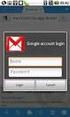 Μέρος 3 Εισαγωγή στη Λήψη Δεδομένων (DAQ) Μέρος 3α ΠΕΡΙΕΧΟΜΕΝΑ 1. Προσθήκη Αναλογικών Εισόδων σε ένα Εικονικό Όργανο Το Παράδειγμα του Liquid Level Measurement.vi 2. Μέτρηση Θερμοκρασίας με Χρήση του Αισθητήρα
Μέρος 3 Εισαγωγή στη Λήψη Δεδομένων (DAQ) Μέρος 3α ΠΕΡΙΕΧΟΜΕΝΑ 1. Προσθήκη Αναλογικών Εισόδων σε ένα Εικονικό Όργανο Το Παράδειγμα του Liquid Level Measurement.vi 2. Μέτρηση Θερμοκρασίας με Χρήση του Αισθητήρα
ΣΥΣΤΗΜΑΤΑ SCADA. Μέρος 5. Δικτύωση για Απομακρυσμένο Έλεγχο και Μεταφορά Δεδομένων
 ΣΥΣΤΗΜΑΤΑ SCADA Μέρος 5 Δικτύωση για Απομακρυσμένο Έλεγχο και Μεταφορά Δεδομένων 1 Αναφορές 1. Taking Your Measurements to the Web with Lab VIEW : Ενδιαφέρον και περιεκτικό άρθρο από την ιστοσελίδα της
ΣΥΣΤΗΜΑΤΑ SCADA Μέρος 5 Δικτύωση για Απομακρυσμένο Έλεγχο και Μεταφορά Δεδομένων 1 Αναφορές 1. Taking Your Measurements to the Web with Lab VIEW : Ενδιαφέρον και περιεκτικό άρθρο από την ιστοσελίδα της
ΚΕΦΑΛΑΙΟ Web Services
 ΚΕΦΑΛΑΙΟ Web Services Προϋποθέσεις εγκατάστασης Web Services για το Κεφάλαιο 4.50 1. Κεφάλαιο έκδοση 4.51e build 458 ή νεότερο 2. Internet Information Server (IIS) version 6 ή νεότερος 3. Σε κάποιον υπολογιστή
ΚΕΦΑΛΑΙΟ Web Services Προϋποθέσεις εγκατάστασης Web Services για το Κεφάλαιο 4.50 1. Κεφάλαιο έκδοση 4.51e build 458 ή νεότερο 2. Internet Information Server (IIS) version 6 ή νεότερος 3. Σε κάποιον υπολογιστή
Συλλογή & Επεξεργασία Δεδομένων Εργαστήριο 9 Ανάλυση Fourier: Από τη Θεωρία στην Πρακτική Εφαρμογή των Μαθηματικών
 Συλλογή & Επεξεργασία Δεδομένων Εργαστήριο 9 Ανάλυση Fourier: Από τη Θεωρία στην Πρακτική Εφαρμογή των Μαθηματικών Τύπων. Σύστημα Συλλογής & Επεξεργασίας Μετρήσεων Σκοπός Βασική δομή ενός προγράμματος
Συλλογή & Επεξεργασία Δεδομένων Εργαστήριο 9 Ανάλυση Fourier: Από τη Θεωρία στην Πρακτική Εφαρμογή των Μαθηματικών Τύπων. Σύστημα Συλλογής & Επεξεργασίας Μετρήσεων Σκοπός Βασική δομή ενός προγράμματος
Καλαντζόπουλος Αθανάσιος
 Σχεδίαση και Υλοποίηση Ολοκληρωµένου Συστήµατος µε DSPs για Λήψη, Επεξεργασία και ιαχείριση Εικόνας Ειδική Επιστηµονική Εργασία Καλαντζόπουλος Αθανάσιος Αντικείµενο µελέτης Οσχεδιασµός και η υλοποίηση
Σχεδίαση και Υλοποίηση Ολοκληρωµένου Συστήµατος µε DSPs για Λήψη, Επεξεργασία και ιαχείριση Εικόνας Ειδική Επιστηµονική Εργασία Καλαντζόπουλος Αθανάσιος Αντικείµενο µελέτης Οσχεδιασµός και η υλοποίηση
Απομακρυσμένη πρόσβαση μέσω διαδικτύου σε ηλεκτρονικό κύκλωμα με την χρήση LabVIEW
 ΤΕΧΝΟΛΟΓΙΚΟ ΕΚΠΑΙΔΕΥΤΙΚΟ ΙΔΡΥΜΑ ΚΡΗΤΗΣ Απομακρυσμένη πρόσβαση μέσω διαδικτύου σε ηλεκτρονικό κύκλωμα με την χρήση LabVIEW Τμήμα ΕΦΑΡΜΟΣΜΕΝΗΣ ΠΛΗΡΟΦΟΡΙΚΗΣ & ΠΟΛΥΜΕΣΩΝ Σπουδαστής ΚΟΝΤΥΛΗΣ ΟΝΕΤΟΡ Εισηγητής
ΤΕΧΝΟΛΟΓΙΚΟ ΕΚΠΑΙΔΕΥΤΙΚΟ ΙΔΡΥΜΑ ΚΡΗΤΗΣ Απομακρυσμένη πρόσβαση μέσω διαδικτύου σε ηλεκτρονικό κύκλωμα με την χρήση LabVIEW Τμήμα ΕΦΑΡΜΟΣΜΕΝΗΣ ΠΛΗΡΟΦΟΡΙΚΗΣ & ΠΟΛΥΜΕΣΩΝ Σπουδαστής ΚΟΝΤΥΛΗΣ ΟΝΕΤΟΡ Εισηγητής
Εισαγωγή σε πληροφοριακά μετρητικά συστήματα
 Εισαγωγή σε πληροφοριακά μετρητικά συστήματα 1.1 Εισαγωγή Προγραμματιστικά μετρητικά συστήματα όπως το LabView (Laboratory Virtual Instrument Engineering Workbench) είναι εργαλεία τα οποία μπορεί να χρησιμοποιηθούν
Εισαγωγή σε πληροφοριακά μετρητικά συστήματα 1.1 Εισαγωγή Προγραμματιστικά μετρητικά συστήματα όπως το LabView (Laboratory Virtual Instrument Engineering Workbench) είναι εργαλεία τα οποία μπορεί να χρησιμοποιηθούν
Τ.Ε.Ι. ΚΡΗΤΗΣ ΣΧΟΛΗ ΤΕΧΝΟΛΟΓΙΚΩΝ ΕΦΑΡΜΟΓΩΝ ΤΜΗΜΑ ΗΛΕΚΤΡΟΛΟΓΙΑΣ. Ασκήσεις 1-2 Εισαγωγή
 Τ.Ε.Ι. ΚΡΗΤΗΣ ΣΧΟΛΗ ΤΕΧΝΟΛΟΓΙΚΩΝ ΕΦΑΡΜΟΓΩΝ ΤΜΗΜΑ ΗΛΕΚΤΡΟΛΟΓΙΑΣ ΒΙΟΜΗΧΑΝΙΚΟΙ ΑΥΤΟΜΑΤΙΣΜΟΙ Εφαρµογές Προγραµµατιζόµενων Λογικών Ελεγκτών-Εργαστήριο Εργαστηριακός Συνεργάτης: Βέλλος Κων/νος Ασκήσεις 1-2 Εισαγωγή
Τ.Ε.Ι. ΚΡΗΤΗΣ ΣΧΟΛΗ ΤΕΧΝΟΛΟΓΙΚΩΝ ΕΦΑΡΜΟΓΩΝ ΤΜΗΜΑ ΗΛΕΚΤΡΟΛΟΓΙΑΣ ΒΙΟΜΗΧΑΝΙΚΟΙ ΑΥΤΟΜΑΤΙΣΜΟΙ Εφαρµογές Προγραµµατιζόµενων Λογικών Ελεγκτών-Εργαστήριο Εργαστηριακός Συνεργάτης: Βέλλος Κων/νος Ασκήσεις 1-2 Εισαγωγή
Οδηγίες για την εγκατάσταση του πακέτου Cygwin
 Οδηγίες για την εγκατάσταση του πακέτου Cygwin Ακολουθήστε τις οδηγίες που περιγράφονται σε αυτό το file μόνο αν έχετε κάποιο laptop ή desktop PC που τρέχουν κάποιο version των Microsoft Windows. 1) Copy
Οδηγίες για την εγκατάσταση του πακέτου Cygwin Ακολουθήστε τις οδηγίες που περιγράφονται σε αυτό το file μόνο αν έχετε κάποιο laptop ή desktop PC που τρέχουν κάποιο version των Microsoft Windows. 1) Copy
ΠΛΗΡΟΦΟΡΙΚΗ Ι Εργαστήριο 1 MATLAB ΠΛΗΡΟΦΟΡΙΚΗ Ι ΕΡΓΑΣΤΗΡΙΟ 1. Θέμα εργαστηρίου: Εισαγωγή στο MATLAB και στο Octave
 ΠΛΗΡΟΦΟΡΙΚΗ Ι ΕΡΓΑΣΤΗΡΙΟ 1 Θέμα εργαστηρίου: Εισαγωγή στο MATLAB και στο Octave Περιεχόμενο εργαστηρίου: - Το περιβάλλον ανάπτυξης προγραμμάτων Octave - Διαδικασία ανάπτυξης προγραμμάτων MATLAB - Απλά
ΠΛΗΡΟΦΟΡΙΚΗ Ι ΕΡΓΑΣΤΗΡΙΟ 1 Θέμα εργαστηρίου: Εισαγωγή στο MATLAB και στο Octave Περιεχόμενο εργαστηρίου: - Το περιβάλλον ανάπτυξης προγραμμάτων Octave - Διαδικασία ανάπτυξης προγραμμάτων MATLAB - Απλά
Οδηγίες για προσθήκη Web Frames Tools to the Quick Access Bar σε μεταγενέστερη έκδοση του Word
 Οδηγίες για προσθήκη Web Frames Tools to the Quick Access Bar σε μεταγενέστερη έκδοση του Word Επειδή οι μεταγενέστερες εκδόσεις του Word δεν περιλαμβάνουν στο μενού τη δυνατότητα δημιουργίας πολλαπλών
Οδηγίες για προσθήκη Web Frames Tools to the Quick Access Bar σε μεταγενέστερη έκδοση του Word Επειδή οι μεταγενέστερες εκδόσεις του Word δεν περιλαμβάνουν στο μενού τη δυνατότητα δημιουργίας πολλαπλών
Περιγραφή του βασικού παραθύρου του Cubase SE3. Εικόνα 1
 Περιγραφή του βασικού παραθύρου του Cubase SE3 Εικόνα 1 Transport panel Προετοιμασία και εκτέλεση ηχογράφησης σε ένα κανάλι MIDI και Quantize 1. Ανοίγουμε το Cubase, πηγαίνουμε στο μενού File και επιλέγουμε
Περιγραφή του βασικού παραθύρου του Cubase SE3 Εικόνα 1 Transport panel Προετοιμασία και εκτέλεση ηχογράφησης σε ένα κανάλι MIDI και Quantize 1. Ανοίγουμε το Cubase, πηγαίνουμε στο μενού File και επιλέγουμε
Σχήµα 3.1: Εισαγωγή shift register σε βρόγχο for-loop.
 Η δοµή «Shift register» 1. Η δοµή «Shift register» εισάγεται στο βρόγχο for-loop αλλά και σε άλλους βρόγχους που θα δούµε στη συνέχεια, όπως ο βρόγχος «While loop». Ο τρόπος εισαγωγής και λειτουργίας της
Η δοµή «Shift register» 1. Η δοµή «Shift register» εισάγεται στο βρόγχο for-loop αλλά και σε άλλους βρόγχους που θα δούµε στη συνέχεια, όπως ο βρόγχος «While loop». Ο τρόπος εισαγωγής και λειτουργίας της
Σηµαντικές παρατηρήσεις σχετικά µε το backround:
 ΠΕΡΙΓΡΑΦΗ ΛΕΙΤΟΥΡΓΙΑΣ SOFTWARE SAE10 Το software της αναγγελίας ορόφων είναι απαραίτητο για τη δηµιουργία των USB flash που θα χρησιµοποιηθούν στην πλακέτα SAE10. Προσφέρει ταχύτητα, ευελιξία και πολλές
ΠΕΡΙΓΡΑΦΗ ΛΕΙΤΟΥΡΓΙΑΣ SOFTWARE SAE10 Το software της αναγγελίας ορόφων είναι απαραίτητο για τη δηµιουργία των USB flash που θα χρησιµοποιηθούν στην πλακέτα SAE10. Προσφέρει ταχύτητα, ευελιξία και πολλές
Barcode scanner Posiflex CD D. Motorola AP 5131 Wireless Access Point (Εγκατάσταση)
 Published on PRISMA Win Help - Megasoft (http://docs.megasoft.gr) Home > Τεχνικά Εγχειρίδια > Συσκευές Συσκευές Barcode scanner Posiflex CD-3830-1D Για για να κατεβάσετε το αρχείο με τις οδηγίες του Barcode
Published on PRISMA Win Help - Megasoft (http://docs.megasoft.gr) Home > Τεχνικά Εγχειρίδια > Συσκευές Συσκευές Barcode scanner Posiflex CD-3830-1D Για για να κατεβάσετε το αρχείο με τις οδηγίες του Barcode
1o ΕΠΑΛ- Ε.Κ. Συκεών -Τομέας: Ηλεκτρονικής, Ηλεκτρολογίας και Αυτοματισμού Εκπαιδευτικοί: Μπουλταδάκης Στέλιος Μαυρίδης Κώστας
 1o ΕΠΑΛ- Ε.Κ. Συκεών -Τομέας: Ηλεκτρονικής, Ηλεκτρολογίας και Αυτοματισμού Εκπαιδευτικοί: Μπουλταδάκης Στέλιος Μαυρίδης Κώστας Μάθημα: Ρομποτική Αντικείμενο : Μεταφορά δεδομένων μέσω του πρωτοκόλλου RS232
1o ΕΠΑΛ- Ε.Κ. Συκεών -Τομέας: Ηλεκτρονικής, Ηλεκτρολογίας και Αυτοματισμού Εκπαιδευτικοί: Μπουλταδάκης Στέλιος Μαυρίδης Κώστας Μάθημα: Ρομποτική Αντικείμενο : Μεταφορά δεδομένων μέσω του πρωτοκόλλου RS232
Atlantis - Νέο user interface
 New Desktop 1 Atlantis - Νέο user interface ATLANTIS - ΝΕΟ USER INTERFACE... 2 ΓΕΝΙΚΗ ΠΑΡΟΥΣΙΑΣΗ... 3 ΓΡΑΜΜΗ ΣΥΣΤΗΜΑΤΟΣ... 4 ΜΠΑΡΑ ΧΡΗΣΤΗ (USER TOOLBAR)... 5 ΚΕΝΤΡΙΚΟ ΜΕΝΟΥ ΤΟΥ ΣΥΣΤΗΜΑΤΟΣ... 6 Κεντρικό
New Desktop 1 Atlantis - Νέο user interface ATLANTIS - ΝΕΟ USER INTERFACE... 2 ΓΕΝΙΚΗ ΠΑΡΟΥΣΙΑΣΗ... 3 ΓΡΑΜΜΗ ΣΥΣΤΗΜΑΤΟΣ... 4 ΜΠΑΡΑ ΧΡΗΣΤΗ (USER TOOLBAR)... 5 ΚΕΝΤΡΙΚΟ ΜΕΝΟΥ ΤΟΥ ΣΥΣΤΗΜΑΤΟΣ... 6 Κεντρικό
Εισαγωγή στο MATLAB. Κολοβού Αθανασία, ΕΔΙΠ,
 Εισαγωγή στο MATLAB Κολοβού Αθανασία, ΕΔΙΠ, akolovou@di.uoa.gr Εγκατάσταση του Matlab Διανέμεται ελεύθερα στα μέλη του ΕΚΠΑ το λογισμικό MATLAB με 75 ταυτόχρονες (concurrent) άδειες χρήσης. Μπορείτε να
Εισαγωγή στο MATLAB Κολοβού Αθανασία, ΕΔΙΠ, akolovou@di.uoa.gr Εγκατάσταση του Matlab Διανέμεται ελεύθερα στα μέλη του ΕΚΠΑ το λογισμικό MATLAB με 75 ταυτόχρονες (concurrent) άδειες χρήσης. Μπορείτε να
Unity Editor #03 Κεντρικό Μενού: Edit
 Unity Editor #03 Κεντρικό Μενού: Edit Συνεχίζουμε λοιπόν με το κεντρικό μενού. Ας δούμε τι μας κρύβει η επιλογή Edit. Όπως βλέπεις στην εικόνα, μας δίνει πολλές δυνατότητες. Πολλές βέβαια από αυτές είναι
Unity Editor #03 Κεντρικό Μενού: Edit Συνεχίζουμε λοιπόν με το κεντρικό μενού. Ας δούμε τι μας κρύβει η επιλογή Edit. Όπως βλέπεις στην εικόνα, μας δίνει πολλές δυνατότητες. Πολλές βέβαια από αυτές είναι
Εγχειρίδιο Χρήσης V3.0
 ΕΦΑΡΜΟΓΗ ΔΙΑΧΕΙΡΙΣΗΣ ΠΕΡΙΕΧΟΜΕΝΟΥ Εγχειρίδιο Χρήσης V3.0 Πίνακας Περιεχομένων: 1. Σύνδεση με την συσκευή 3 1.1 Σύνδεση μέσω Wi-Fi Direct.... 3 1.2 Ενσύρματη σύνδεση (LAN) 3 1.3 Ασύρματη σύνδεση (WiFi).
ΕΦΑΡΜΟΓΗ ΔΙΑΧΕΙΡΙΣΗΣ ΠΕΡΙΕΧΟΜΕΝΟΥ Εγχειρίδιο Χρήσης V3.0 Πίνακας Περιεχομένων: 1. Σύνδεση με την συσκευή 3 1.1 Σύνδεση μέσω Wi-Fi Direct.... 3 1.2 Ενσύρματη σύνδεση (LAN) 3 1.3 Ασύρματη σύνδεση (WiFi).
SPSS Statistical Package for the Social Sciences
 SPSS Statistical Package for the Social Sciences Ξεκινώντας την εφαρμογή Εισαγωγή εδομένων Ορισμός Μεταβλητών Εισαγωγή περίπτωσης και μεταβλητής ιαγραφή περιπτώσεων ή και μεταβλητών ΣΤΑΤΙΣΤΙΚΗ Αθανάσιος
SPSS Statistical Package for the Social Sciences Ξεκινώντας την εφαρμογή Εισαγωγή εδομένων Ορισμός Μεταβλητών Εισαγωγή περίπτωσης και μεταβλητής ιαγραφή περιπτώσεων ή και μεταβλητών ΣΤΑΤΙΣΤΙΚΗ Αθανάσιος
Προσομείωση ασύρματων δικτύων με τη χρήση του OPNET Modeler
 Προσομείωση ασύρματων δικτύων με τη χρήση του OPNET Modeler ΣΚΟΠΟΙ Σε αυτήν την άσκηση: Θα φτιάξουμε μικρά ασύρματα δίκτυα Θα επιλέξουμε ποια δεδομένα θα συλλέξουμε Θα τρέξουμε την προσομείωση Θα αναλύσουμε
Προσομείωση ασύρματων δικτύων με τη χρήση του OPNET Modeler ΣΚΟΠΟΙ Σε αυτήν την άσκηση: Θα φτιάξουμε μικρά ασύρματα δίκτυα Θα επιλέξουμε ποια δεδομένα θα συλλέξουμε Θα τρέξουμε την προσομείωση Θα αναλύσουμε
 0 Οδηγίες σύνδεσης στο Π.Σ. - Λειτουργικό Σύστηµα Win XP 1 2 ΠΙΝΑΚΑΣ ΠΕΡΙΕΧΟΜΕΝΩΝ 1. Εισαγωγή... 4 2. Σύνδεση του netmod µε τον Η/Υ... 5 3. Εγκατάσταση του netmod σε windows XP... 8 4 Οδηγίες σύνδεσης
0 Οδηγίες σύνδεσης στο Π.Σ. - Λειτουργικό Σύστηµα Win XP 1 2 ΠΙΝΑΚΑΣ ΠΕΡΙΕΧΟΜΕΝΩΝ 1. Εισαγωγή... 4 2. Σύνδεση του netmod µε τον Η/Υ... 5 3. Εγκατάσταση του netmod σε windows XP... 8 4 Οδηγίες σύνδεσης
Κέντρο υποστήριξης HP. Εισαγωγή. Τι χρειάζεται να γνωρίζετε. Λήψη και εγκατάσταση της λύσης Vista στα Windows 8. 1 of 5 1/7/2014 2:09 μμ
 http://h2056wwwhp.com/portal/site/hpsc/template.page/public/psi... 1 of 5 1/7/2014 2:09 μμ Για το σπίτι Για την επιχείρηση Υποστήριξη Είσοδος Εγγραφή Βοήθεια ιστότοπου HP Color LaserJet 3600 Printer series
http://h2056wwwhp.com/portal/site/hpsc/template.page/public/psi... 1 of 5 1/7/2014 2:09 μμ Για το σπίτι Για την επιχείρηση Υποστήριξη Είσοδος Εγγραφή Βοήθεια ιστότοπου HP Color LaserJet 3600 Printer series
ΜΑΘΗΜΑ 10 Ο ΟΡΓΑΝΩΣΗ ΤΗΣ Β ΓΙΑ ΧΡΗΣΤΕΣ (NON-EXPERTS) Α. ΗΜΙΟΥΡΓΙΑ ΠΙΝΑΚΑ ΕΠΙΛΟΓΩΝ 1. TOOLS DATA UTILITIES SWITCHBOARD MANAGER YES
 ΜΑΘΗΜΑ 10 Ο ΟΡΓΑΝΩΣΗ ΤΗΣ Β ΓΙΑ ΧΡΗΣΤΕΣ (NON-EXPERTS) Α. ΗΜΙΟΥΡΓΙΑ ΠΙΝΑΚΑ ΕΠΙΛΟΓΩΝ 1. TOOLS DATA UTILITIES SWITCHBOARD MANAGER YES 2. ΠΑΤΗΣΤΕ EDIT ΑΛΛΑΞΤΕ ΤΟ ΟΝΟΜΑ COMPANY CLOSE 3. ΠΑΤΗΣΤΕ NEW (CREATE NEW)
ΜΑΘΗΜΑ 10 Ο ΟΡΓΑΝΩΣΗ ΤΗΣ Β ΓΙΑ ΧΡΗΣΤΕΣ (NON-EXPERTS) Α. ΗΜΙΟΥΡΓΙΑ ΠΙΝΑΚΑ ΕΠΙΛΟΓΩΝ 1. TOOLS DATA UTILITIES SWITCHBOARD MANAGER YES 2. ΠΑΤΗΣΤΕ EDIT ΑΛΛΑΞΤΕ ΤΟ ΟΝΟΜΑ COMPANY CLOSE 3. ΠΑΤΗΣΤΕ NEW (CREATE NEW)
ΜΕΤΑΦΟΡΑ ΑΡΧΕΙΩΝ FTP
 ΜΕΤΑΦΟΡΑ ΑΡΧΕΙΩΝ FTP Το FTP (File Transfer Protocol) είναι το εξειδικευμένο πρωτόκολλο μεταφοράς αρχείων στα σύγχρονα δίκτυα δεδομένων όπως το Διαδίκτυο. Δίνει τη δυνατότητα μεταφοράς αρχείων από τον υπολογιστή
ΜΕΤΑΦΟΡΑ ΑΡΧΕΙΩΝ FTP Το FTP (File Transfer Protocol) είναι το εξειδικευμένο πρωτόκολλο μεταφοράς αρχείων στα σύγχρονα δίκτυα δεδομένων όπως το Διαδίκτυο. Δίνει τη δυνατότητα μεταφοράς αρχείων από τον υπολογιστή
που συγχρηµατοδοτείται από την Ευρωπαϊκή Ένωση/Ευρωπαϊκό Κοινωνικό Ταµείο
 Το παρόν εκπονήθηκε στο πλαίσιο του Υποέργου 13 «Προσαρµογή Λογισµικού-Φάση ΙΙΙ» της Πράξης «Επαγγελµατικό λογισµικό στην ΤΕΕ: επιµόρφωση και εφαρµογή» (Γ ΚΠΣ, ΕΠΕΑΕΚ, Μέτρο 2.3, Ενέργεια 2.3.2) που συγχρηµατοδοτείται
Το παρόν εκπονήθηκε στο πλαίσιο του Υποέργου 13 «Προσαρµογή Λογισµικού-Φάση ΙΙΙ» της Πράξης «Επαγγελµατικό λογισµικό στην ΤΕΕ: επιµόρφωση και εφαρµογή» (Γ ΚΠΣ, ΕΠΕΑΕΚ, Μέτρο 2.3, Ενέργεια 2.3.2) που συγχρηµατοδοτείται
Δραστηριότητα 9: Σύνδεση ΗΥ με το πολύμετρο METEX 3870D μέσω σειριακής επικοινωνίας RS232 και εφαρμογή σε LabView
 1o ΕΠΑΛ Ε.Κ. ΝΕΑΠΟΛΗΣ Μπουλταδάκης Σ, Μαυρίδης Κ. Δραστηριότητα 9: Σύνδεση ΗΥ με το πολύμετρο METEX 3870D μέσω σειριακής επικοινωνίας RS232 και εφαρμογή σε LabView Mάθημα: Εργαστήριο Δικτύων Υπολογιστών
1o ΕΠΑΛ Ε.Κ. ΝΕΑΠΟΛΗΣ Μπουλταδάκης Σ, Μαυρίδης Κ. Δραστηριότητα 9: Σύνδεση ΗΥ με το πολύμετρο METEX 3870D μέσω σειριακής επικοινωνίας RS232 και εφαρμογή σε LabView Mάθημα: Εργαστήριο Δικτύων Υπολογιστών
ΤΜΗΜΑ ΜΗΧΑΝΙΚΩΝ ΗΛΕΚΤΡΟΝΙΚΩΝ ΥΠΟΛΟΓΙΣΤΙΚΩΝ ΣΥΣΤΗΜΑΤΩΝ T.E.
 AΕΙ ΠΕΙΡΑΙΑ T.T. ΣΧΟΛΗ ΤΕΧΝΟΛΟΓΙΚΩΝ ΕΦΑΡΜΟΓΩΝ ΤΜΗΜΑ ΜΗΧΑΝΙΚΩΝ ΗΛΕΚΤΡΟΝΙΚΩΝ ΥΠΟΛΟΓΙΣΤΙΚΩΝ ΣΥΣΤΗΜΑΤΩΝ T.E. ΠΤΥΧΙΑΚΗ ΕΡΓΑΣΙΑ Εκμάθηση LabVIEW μέσω ερωταπαντήσεων Δημήτριος Α. Μανιάτης Υπεύθυνη καθηγήτρια
AΕΙ ΠΕΙΡΑΙΑ T.T. ΣΧΟΛΗ ΤΕΧΝΟΛΟΓΙΚΩΝ ΕΦΑΡΜΟΓΩΝ ΤΜΗΜΑ ΜΗΧΑΝΙΚΩΝ ΗΛΕΚΤΡΟΝΙΚΩΝ ΥΠΟΛΟΓΙΣΤΙΚΩΝ ΣΥΣΤΗΜΑΤΩΝ T.E. ΠΤΥΧΙΑΚΗ ΕΡΓΑΣΙΑ Εκμάθηση LabVIEW μέσω ερωταπαντήσεων Δημήτριος Α. Μανιάτης Υπεύθυνη καθηγήτρια
Συστήματα SCADA Εισαγωγή στη Λήψη Δεδομένων (DAQ) Μέρος 3 β
 Συστήματα SCADA Εισαγωγή στη Λήψη Δεδομένων (DAQ) Μέρος 3 β Προσθήκη αναλογικών εισόδων (AI) και αναλογικών εξόδων (AO) σε ένα εικονικό όργανο Το παράδειγμα του Temp Monitoring & Fan Control.vi Μέρος 3β
Συστήματα SCADA Εισαγωγή στη Λήψη Δεδομένων (DAQ) Μέρος 3 β Προσθήκη αναλογικών εισόδων (AI) και αναλογικών εξόδων (AO) σε ένα εικονικό όργανο Το παράδειγμα του Temp Monitoring & Fan Control.vi Μέρος 3β
Το PowerPoint (PP) είναι ένα γραφικό πρόγραμμα για παρουσιάσεις. Χαρακτηριστικά Παρουσιάσεων:
 Κεφάλαιο 5 Το PowerPoint (PP) είναι ένα γραφικό πρόγραμμα για παρουσιάσεις. Χαρακτηριστικά Παρουσιάσεων: Επεξεργασία κειμένου. Δημιουργία και επεξεργασία γραφικών παραστάσεων. Δημιουργία και επεξεργασία
Κεφάλαιο 5 Το PowerPoint (PP) είναι ένα γραφικό πρόγραμμα για παρουσιάσεις. Χαρακτηριστικά Παρουσιάσεων: Επεξεργασία κειμένου. Δημιουργία και επεξεργασία γραφικών παραστάσεων. Δημιουργία και επεξεργασία
ΕΛΛΗΝΙΚΗ ΔΗΜΟΚΡΑΤΙΑ Ανώτατο Εκπαιδευτικό Ίδρυμα Πειραιά Τεχνολογικού Τομέα. Τεχνική Σχεδίαση
 ΕΛΛΗΝΙΚΗ ΔΗΜΟΚΡΑΤΙΑ Ανώτατο Εκπαιδευτικό Ίδρυμα Πειραιά Τεχνολογικού Τομέα Τεχνική Σχεδίαση Ενότητα: ΕΡΓΑΣΤΗΡΙΟ 4 ΣΧΕΔΙΑΣΗ ΒΑΣΙΚΟΥ ΚΥΚΛΏΜΑΤΟΣ ΜΕ ΧΡΗΣΗ ΤΟΥ ORCAD CAPTURE ΘΕΟΔΩΡΟΣ ΓΚΑΝΕΤΣΟΣ Τμήμα Μηχ. Αυτοματισμού
ΕΛΛΗΝΙΚΗ ΔΗΜΟΚΡΑΤΙΑ Ανώτατο Εκπαιδευτικό Ίδρυμα Πειραιά Τεχνολογικού Τομέα Τεχνική Σχεδίαση Ενότητα: ΕΡΓΑΣΤΗΡΙΟ 4 ΣΧΕΔΙΑΣΗ ΒΑΣΙΚΟΥ ΚΥΚΛΏΜΑΤΟΣ ΜΕ ΧΡΗΣΗ ΤΟΥ ORCAD CAPTURE ΘΕΟΔΩΡΟΣ ΓΚΑΝΕΤΣΟΣ Τμήμα Μηχ. Αυτοματισμού
2. ΞΕΚΙΝΩΝΤΑΣ ΤΟ PSPICE
 2. ΞΕΚΙΝΩΝΤΑΣ ΤΟ PSPICE Για την εκκίνηση του πακέτου εξοµοίωσης PSpice 9.1. (Student Version) είναι απαραίτητη η εκτέλεση του αρχείου Capture.exe. Αυτό κατά κανόνα βρίσκεται στο φάκελο όπου είναι εγκατεστηµένο
2. ΞΕΚΙΝΩΝΤΑΣ ΤΟ PSPICE Για την εκκίνηση του πακέτου εξοµοίωσης PSpice 9.1. (Student Version) είναι απαραίτητη η εκτέλεση του αρχείου Capture.exe. Αυτό κατά κανόνα βρίσκεται στο φάκελο όπου είναι εγκατεστηµένο
2 Ο Ε.Κ.Φ.Ε. ΗΡΑΚΛΕΙΟΥ. Οδηγίες χρήσης PDFCreator
 2 Ο Ε.Κ.Φ.Ε. ΗΡΑΚΛΕΙΟΥ Οδηγίες χρήσης PDFCreator Ηράκλειο 2008 Π Ε Ρ Ι Ε Χ Ο Μ Ε Ν Α Σηµείωµα του συντάκτη... 2 Στοιχεία δηµιουργού του υλικού... 3 Εισαγωγή... 3 Τι είναι... 4 Που θα το βρείτε... 4 Τρόπος
2 Ο Ε.Κ.Φ.Ε. ΗΡΑΚΛΕΙΟΥ Οδηγίες χρήσης PDFCreator Ηράκλειο 2008 Π Ε Ρ Ι Ε Χ Ο Μ Ε Ν Α Σηµείωµα του συντάκτη... 2 Στοιχεία δηµιουργού του υλικού... 3 Εισαγωγή... 3 Τι είναι... 4 Που θα το βρείτε... 4 Τρόπος
Συγχρηµατοδοτούµενο από το ΥΠΕΠΘ και την Ευρωπαϊκή Ένωση
 Συγχρηµατοδοτούµενο από το ΥΠΕΠΘ και την Ευρωπαϊκή Ένωση ΣΥΝ ΕΣΗ ΜΕ ΤΟ ΙΚΤΥΟ Ε ΟΜΕΝΩΝ ΜΕΣΩ MODEM Το Κέντρο Λειτουργίας και ιαχείρισης ικτύου του Πανεπιστηµίου Αθηνών παρέχει τη δυνατότητα Dial-up σύνδεσης
Συγχρηµατοδοτούµενο από το ΥΠΕΠΘ και την Ευρωπαϊκή Ένωση ΣΥΝ ΕΣΗ ΜΕ ΤΟ ΙΚΤΥΟ Ε ΟΜΕΝΩΝ ΜΕΣΩ MODEM Το Κέντρο Λειτουργίας και ιαχείρισης ικτύου του Πανεπιστηµίου Αθηνών παρέχει τη δυνατότητα Dial-up σύνδεσης
MESSAGE EDITOR FOR WINDOWS Ο ΗΓΙΕΣ ΧΡΗΣΕΩΣ
 MESSAGE EDITOR FOR WINDOWS Ο ΗΓΙΕΣ ΧΡΗΣΕΩΣ Εγκατάσταση και λειτουργία message editor: Αρχικά τοποθετούµε το cd στον υπολογιστή και εµφανίζεται η οθόνη εγκατάστασης Στην περίπτωση που δεν εµφανιστεί αυτόµατα
MESSAGE EDITOR FOR WINDOWS Ο ΗΓΙΕΣ ΧΡΗΣΕΩΣ Εγκατάσταση και λειτουργία message editor: Αρχικά τοποθετούµε το cd στον υπολογιστή και εµφανίζεται η οθόνη εγκατάστασης Στην περίπτωση που δεν εµφανιστεί αυτόµατα
Σύνδεση στο δίκτυο του Πανεπιστηµίου µέσω modem (dial-up πρόσβαση) σελ. 1
 Σύνδεση στο δίκτυο του Πανεπιστηµίου µέσω modem (dial-up πρόσβαση) Περιεχόµενα Εισαγωγή...2 Ελάχιστος εξοπλισµός...2 ΜΕΡΟΣ Α : ΗΜΙΟΥΡΓΙΑ ΣΥΝ ΕΣΗΣ ΣΤΑ WINDOWS 98...3 1. ΕΛΕΓΧΟΣ MODEM...3 1.α. ΕΛΕΓΧΟΣ ΕΓΚΑΤΑΣΤΑΣΗΣ...3
Σύνδεση στο δίκτυο του Πανεπιστηµίου µέσω modem (dial-up πρόσβαση) Περιεχόµενα Εισαγωγή...2 Ελάχιστος εξοπλισµός...2 ΜΕΡΟΣ Α : ΗΜΙΟΥΡΓΙΑ ΣΥΝ ΕΣΗΣ ΣΤΑ WINDOWS 98...3 1. ΕΛΕΓΧΟΣ MODEM...3 1.α. ΕΛΕΓΧΟΣ ΕΓΚΑΤΑΣΤΑΣΗΣ...3
 ΑΣΚΗΣΗ 5 η Η σειριακή επικοινωνία ΙΙ 1.1 ΣΚΟΠΟΣ Σκοπός της άσκησης αυτής είναι η κατανόηση σε βάθος των λειτουργιών που παρέχονται από το περιβάλλον LabView για τον χειρισµό της σειριακής επικοινωνίας
ΑΣΚΗΣΗ 5 η Η σειριακή επικοινωνία ΙΙ 1.1 ΣΚΟΠΟΣ Σκοπός της άσκησης αυτής είναι η κατανόηση σε βάθος των λειτουργιών που παρέχονται από το περιβάλλον LabView για τον χειρισµό της σειριακής επικοινωνίας
Computing and Information Systems Service. Windows XP
 Windows XP Όλοι οι υπολογιστές ανοικτής πρόσβασης στο Frederick χρησιµοποιούν Windows (2000 και XP), ένα λειτουργικό σύστηµα µε Γραφικό Περιβάλλον Εργασίας (Graphical User Interface), το οποίο χρησιµοποιεί
Windows XP Όλοι οι υπολογιστές ανοικτής πρόσβασης στο Frederick χρησιµοποιούν Windows (2000 και XP), ένα λειτουργικό σύστηµα µε Γραφικό Περιβάλλον Εργασίας (Graphical User Interface), το οποίο χρησιµοποιεί
Συνοπτικό εγχειρίδιο χρήσης του Microsoft Visual Studio 2010
 Τμήμα Πληροφορικής & Επικοινωνιών Τομέας Υπολογιστικών Τεχνικών & Συστημάτων Συνοπτικό εγχειρίδιο χρήσης του Microsoft Visual Studio 2010 Ιωάννης Γεωργουδάκης - Πάρις Μαστοροκώστας Σεπτέμβριος 2011 ΠΕΡΙΕΧΟΜΕΝΑ
Τμήμα Πληροφορικής & Επικοινωνιών Τομέας Υπολογιστικών Τεχνικών & Συστημάτων Συνοπτικό εγχειρίδιο χρήσης του Microsoft Visual Studio 2010 Ιωάννης Γεωργουδάκης - Πάρις Μαστοροκώστας Σεπτέμβριος 2011 ΠΕΡΙΕΧΟΜΕΝΑ
Έλεγχος φωτισμού από το Smartphone ή Tablet σας, μέσω του
 Έλεγχος φωτισμού από το Smartphone ή Tablet σας, μέσω του Η εφαρμογή Daslight Version 4, είναι διαθέσιμη για PC & Mac. Συνιστούμε να έχετε πάντα την τελευταία και πιο ενημερωμένη έκδοση λογισμικού από
Έλεγχος φωτισμού από το Smartphone ή Tablet σας, μέσω του Η εφαρμογή Daslight Version 4, είναι διαθέσιμη για PC & Mac. Συνιστούμε να έχετε πάντα την τελευταία και πιο ενημερωμένη έκδοση λογισμικού από
Επεξεργασία πολλαπλών φύλλων εργασίας - Γραφημάτων Excel
 Επεξεργασία πολλαπλών φύλλων εργασίας - Γραφημάτων Excel 11.1. Πολλαπλά φύλλα εργασίας Στο προηγούμενο κεφάλαιο δημιουργήσαμε ένα φύλλο εργασίας με τον προϋπολογισμό δαπανών του προσωπικού που θα συμμετάσχει
Επεξεργασία πολλαπλών φύλλων εργασίας - Γραφημάτων Excel 11.1. Πολλαπλά φύλλα εργασίας Στο προηγούμενο κεφάλαιο δημιουργήσαμε ένα φύλλο εργασίας με τον προϋπολογισμό δαπανών του προσωπικού που θα συμμετάσχει
Σύντοµο Εγχειρίδιο Χρήσης. του Λογισµικού Στατιστικής Επεξεργασίας. SPSS for Windows v. 8.0
 Εθνικό & Καποδιστριακό Πανεπιστήµιο Αθηνών Τµήµα Μεθοδολογίας, Ιστορίας & Θεωρίας της Επιστήµης ιαπανεπιστηµιακό Πρόγραµµα Μεταπτυχιακών Σπουδών «Βασική και Εφαρµοσµένη Γνωσιακή Επιστήµη» Σύντοµο Εγχειρίδιο
Εθνικό & Καποδιστριακό Πανεπιστήµιο Αθηνών Τµήµα Μεθοδολογίας, Ιστορίας & Θεωρίας της Επιστήµης ιαπανεπιστηµιακό Πρόγραµµα Μεταπτυχιακών Σπουδών «Βασική και Εφαρµοσµένη Γνωσιακή Επιστήµη» Σύντοµο Εγχειρίδιο
Cubitech Hellas Ακροπόλεως 24, Καλλιθέα, Αθήνα Τ.Κ. 176 75, Ελλάδα, Τηλ. 210 9580887-8 Φαξ.2109580885
 CubisLITE Client Οδηγίες Χρήσεως Cubitech Hellas Ακροπόλεως 24, Καλλιθέα, Αθήνα Τ.Κ. 176 75, Ελλάδα, Τηλ. 210 9580887-8 Φαξ.2109580885 1 ΠΕΡΙΕΧΟΜΕΝΑ Γενικά 1. Τι είναι ο CubisLITE Server 2. Τι είναι ο
CubisLITE Client Οδηγίες Χρήσεως Cubitech Hellas Ακροπόλεως 24, Καλλιθέα, Αθήνα Τ.Κ. 176 75, Ελλάδα, Τηλ. 210 9580887-8 Φαξ.2109580885 1 ΠΕΡΙΕΧΟΜΕΝΑ Γενικά 1. Τι είναι ο CubisLITE Server 2. Τι είναι ο
Σηµαντικές παρατηρήσεις σχετικά µε το backround:
 ΠΕΡΙΓΡΑΦΗ ΛΕΙΤΟΥΡΓΙΑΣ SOFTWARE SAE10 Το software της αναγγελίας ορόφων είναι απαραίτητο για τη δηµιουργία των USB flash που θα χρησιµοποιηθούν στην πλακέτα SAE10. Προσφέρει ταχύτητα, ευελιξία και πολλές
ΠΕΡΙΓΡΑΦΗ ΛΕΙΤΟΥΡΓΙΑΣ SOFTWARE SAE10 Το software της αναγγελίας ορόφων είναι απαραίτητο για τη δηµιουργία των USB flash που θα χρησιµοποιηθούν στην πλακέτα SAE10. Προσφέρει ταχύτητα, ευελιξία και πολλές
Οδηγός Χρήσης της Υπηρεσίας Τηλεομοιότυπου (RightFax Fax Service) Web Utility. (διαδικτυακή εφαρμογή)
 ΥΠΗΡΕΣΙΑ ΠΛΗΡΟΦΟΡΙΚΩΝ ΣΥΣΤΗΜΑΤΩΝ ΤΟΜΕΑΣ ΔΙΚΤΥΩΝ ΚΑΙ ΤΗΛΕΠΙΚΟΙΝΩΝΙΩΝ Οδηγός Χρήσης της Υπηρεσίας Τηλεομοιότυπου (RightFax Fax Service) Web Utility (διαδικτυακή εφαρμογή) Αύγουστος 2011 ΠΕΡΙΕΧΟΜΕΝΑ 1. Πρόσβαση
ΥΠΗΡΕΣΙΑ ΠΛΗΡΟΦΟΡΙΚΩΝ ΣΥΣΤΗΜΑΤΩΝ ΤΟΜΕΑΣ ΔΙΚΤΥΩΝ ΚΑΙ ΤΗΛΕΠΙΚΟΙΝΩΝΙΩΝ Οδηγός Χρήσης της Υπηρεσίας Τηλεομοιότυπου (RightFax Fax Service) Web Utility (διαδικτυακή εφαρμογή) Αύγουστος 2011 ΠΕΡΙΕΧΟΜΕΝΑ 1. Πρόσβαση
ηµιουργία Αρχείου Πρότζεκτ (.qpf)
 Εργαστήριο Ψηφιακών Συστηµάτων ΗΜΥ211 Εισαγωγή στο λογισµικό Quartus II v13 web edition 1 ηµιουργία Αρχείου Πρότζεκτ (.qpf) Με την εκκίνηση της εφαρµογής Quartus II v13.0 SP1 web edition, επιλέξτε File
Εργαστήριο Ψηφιακών Συστηµάτων ΗΜΥ211 Εισαγωγή στο λογισµικό Quartus II v13 web edition 1 ηµιουργία Αρχείου Πρότζεκτ (.qpf) Με την εκκίνηση της εφαρµογής Quartus II v13.0 SP1 web edition, επιλέξτε File
ΜΑΘΗΜΑ Άνοιγμα Της Εφαρμογής Επεξεργασίας Κειμένου. 2. Κύρια Οθόνη Της Εφαρμογής Κειμένου ΣΤΟΧΟΙ:
 ΜΑΘΗΜΑ 1 ΣΤΟΧΟΙ: 1. Άνοιγμα Της Εφαρμογής Επεξεργασίας Κειμένου (Microsoft Word) 2. Κύρια Οθόνη Της Εφαρμογής Κειμένου 3. Δημιουργία Νέου Εγγράφου 4. Δημιουργία Εγγράφου Βασισμένο Σε Πρότυπο 5. Κλείσιμο
ΜΑΘΗΜΑ 1 ΣΤΟΧΟΙ: 1. Άνοιγμα Της Εφαρμογής Επεξεργασίας Κειμένου (Microsoft Word) 2. Κύρια Οθόνη Της Εφαρμογής Κειμένου 3. Δημιουργία Νέου Εγγράφου 4. Δημιουργία Εγγράφου Βασισμένο Σε Πρότυπο 5. Κλείσιμο
1. Άνοιγμα Και Κλείσιμο Της Εφαρμογής Φυλλομετρητή Ιστού (Internet Explorer)
 ΔΙΑΔΙΚΤΥΟ (INTERNET) ΣΤΟΧΟΙ: 1. Άνοιγμα Και Κλείσιμο Μιας Εφαρμογής Φυλλομετρητή Ιστού (Internet Explorer) 2. Παρουσίαση Μιας Ιστοσελίδας 3. Διακοπή Και Ανανέωση Μιας Ιστοσελίδας (Stop and Refresh) 4.
ΔΙΑΔΙΚΤΥΟ (INTERNET) ΣΤΟΧΟΙ: 1. Άνοιγμα Και Κλείσιμο Μιας Εφαρμογής Φυλλομετρητή Ιστού (Internet Explorer) 2. Παρουσίαση Μιας Ιστοσελίδας 3. Διακοπή Και Ανανέωση Μιας Ιστοσελίδας (Stop and Refresh) 4.
ΕΓΚΑΤΑΣΤΑΣΗ ΣΥΝ ΕΣΗΣ DIAL-UP ΣΕ ΛΕΙΤΟΥΡΓΙΚΟ ΣΥΣΤΗΜΑ WINDOWS XP
 ΕΓΚΑΤΑΣΤΑΣΗ ΣΥΝ ΕΣΗΣ DIAL-UP ΣΕ ΛΕΙΤΟΥΡΓΙΚΟ ΣΥΣΤΗΜΑ WINDOWS XP ιαδικασία δικτύωσης PC µέσω modem Στις επόµενες παραγράφους περιγράφεται αναλυτικά η διαδικασία που χρειάζεται να ακολουθήσετε προκειµένου
ΕΓΚΑΤΑΣΤΑΣΗ ΣΥΝ ΕΣΗΣ DIAL-UP ΣΕ ΛΕΙΤΟΥΡΓΙΚΟ ΣΥΣΤΗΜΑ WINDOWS XP ιαδικασία δικτύωσης PC µέσω modem Στις επόµενες παραγράφους περιγράφεται αναλυτικά η διαδικασία που χρειάζεται να ακολουθήσετε προκειµένου
Α)Εγκατάσταση του προγράµµατος
 Α)Εγκατάσταση του προγράµµατος 1)Βασική προυπόθεση για την εγκατάσταση της εφαρµογής σε pda που έχουν λειτουργικό σύστηµα windows mobile είναι η εγκατάσταση στον τοπικό υπολογιστή µας του προγράµµατος
Α)Εγκατάσταση του προγράµµατος 1)Βασική προυπόθεση για την εγκατάσταση της εφαρµογής σε pda που έχουν λειτουργικό σύστηµα windows mobile είναι η εγκατάσταση στον τοπικό υπολογιστή µας του προγράµµατος
Σχήµα 7.1: Εισαγωγή της δοµής stacked sequence στο Block Diagram.
 Η δοµή Stacked Sequence 1. Η δοµή stacked sequence χρησιµοποιείται στο Block Diagram προκειµένου να οργανώσουµε τις διαδικασίες που εισάγουµε σε αυτό σε µία σειρά διαδοχικών καρέ, κάνοντας έτσι τη διαχείριση
Η δοµή Stacked Sequence 1. Η δοµή stacked sequence χρησιµοποιείται στο Block Diagram προκειµένου να οργανώσουµε τις διαδικασίες που εισάγουµε σε αυτό σε µία σειρά διαδοχικών καρέ, κάνοντας έτσι τη διαχείριση
 Περιεχόµενα 1. Εγκατάσταση 2. Εισαγωγή 3. Σύνδεση 4. Ρυθµίσεις 2.1 Περιοχή εργασιών και πλοήγησης 2.2 Περιοχή απεικόνισης "Λεπτοµέρειες" 2.3 Περιοχή απεικόνισης "Στατιστικά" 4.1 Προφίλ 4.2 ίκτυο 4.2.1
Περιεχόµενα 1. Εγκατάσταση 2. Εισαγωγή 3. Σύνδεση 4. Ρυθµίσεις 2.1 Περιοχή εργασιών και πλοήγησης 2.2 Περιοχή απεικόνισης "Λεπτοµέρειες" 2.3 Περιοχή απεικόνισης "Στατιστικά" 4.1 Προφίλ 4.2 ίκτυο 4.2.1
ΣΥΝΤΟΜΟ ΕΓΧΕΙΡΙ ΙΟ ΤΟΥ ΛΟΓΙΣΜΙΚΟΥ ΠΡΟΣΟΜΟΙΩΣΗΣ ΚΥΚΛΩΜΑΤΩΝ ΜULTISIM
 ΤΕΙ ΠΕΙΡΑΙΑ ΣΧΟΛΗ ΤΕΧΝΟΛΟΓΙΚΩΝ ΕΦΑΡΜΟΓΩΝ ΤΜΗΜΑ ΗΛΕΚΤΡΟΝΙΚΗΣ ΕΡΓΑΣΤΗΡΙΟ ΗΛΕΚΤΡΟΝΙΚΑ Ι ΣΥΝΤΟΜΟ ΕΓΧΕΙΡΙ ΙΟ ΤΟΥ ΛΟΓΙΣΜΙΚΟΥ ΠΡΟΣΟΜΟΙΩΣΗΣ ΚΥΚΛΩΜΑΤΩΝ ΜULTISIM ΕΑΡΙΝΟ ΕΞΑΜΗΝΟ 2007-08 ΣΥΝΤΟΜΟ ΕΓΧΕΙΡΙ ΙΟ ΤΟΥ ΛΟΓΙΣΜΙΚΟΥ
ΤΕΙ ΠΕΙΡΑΙΑ ΣΧΟΛΗ ΤΕΧΝΟΛΟΓΙΚΩΝ ΕΦΑΡΜΟΓΩΝ ΤΜΗΜΑ ΗΛΕΚΤΡΟΝΙΚΗΣ ΕΡΓΑΣΤΗΡΙΟ ΗΛΕΚΤΡΟΝΙΚΑ Ι ΣΥΝΤΟΜΟ ΕΓΧΕΙΡΙ ΙΟ ΤΟΥ ΛΟΓΙΣΜΙΚΟΥ ΠΡΟΣΟΜΟΙΩΣΗΣ ΚΥΚΛΩΜΑΤΩΝ ΜULTISIM ΕΑΡΙΝΟ ΕΞΑΜΗΝΟ 2007-08 ΣΥΝΤΟΜΟ ΕΓΧΕΙΡΙ ΙΟ ΤΟΥ ΛΟΓΙΣΜΙΚΟΥ
ΗΜΙΟΥΡΓΙΑ ΙΣΤΟΣΕΛΙ ΑΣ ΣΤΟ MICROSOFT WORD
 ΗΜΙΟΥΡΓΙΑ ΙΣΤΟΣΕΛΙ ΑΣ ΣΤΟ MICROSOFT WORD Σε ορισµένες περιπτώσεις είναι ιδιαίτερα χρήσιµη η δηµιουργία ιστοσελίδων ενηµερωτικού περιεχοµένου οι οποίες στη συνέχεια µπορούν να δηµοσιευθούν σε κάποιο τόπο
ΗΜΙΟΥΡΓΙΑ ΙΣΤΟΣΕΛΙ ΑΣ ΣΤΟ MICROSOFT WORD Σε ορισµένες περιπτώσεις είναι ιδιαίτερα χρήσιµη η δηµιουργία ιστοσελίδων ενηµερωτικού περιεχοµένου οι οποίες στη συνέχεια µπορούν να δηµοσιευθούν σε κάποιο τόπο
PortSip Softphone. Ελληνικά Ι English 1/20
 PortSip Softphone Ελληνικά Ι English 1/20 1. Περιεχόμενα 2. Εγκατάσταση σε Smartphone & Tablet (Android ή ios)... 1 3. Εγκατάσταση σε ηλεκτρονικό υπολογιστή (Windows ή Mac).... 5 4. Installation in Smartphone
PortSip Softphone Ελληνικά Ι English 1/20 1. Περιεχόμενα 2. Εγκατάσταση σε Smartphone & Tablet (Android ή ios)... 1 3. Εγκατάσταση σε ηλεκτρονικό υπολογιστή (Windows ή Mac).... 5 4. Installation in Smartphone
3.1 Tα Fronts Panels 3.2 Tα Block Diagrams 3.2.1 Τα Terminals 3.2.2 Τα Nodes 3.2.3 Tα Wires 3.3 Τα Pull-Down Menus 3.
 ΤΜΗΜΑ ΑΥΤΟΜΑΤΙΣΜΟΥ ΣΤΕΦ, ΤΕΙ ΠΕΙΡΑΙΑ Σηµειώσεις για το Εργαστήριο: «Συστήµατα Συλλογής εδοµένων» Υπεύθυνος: ηµήτριος Πυροµάλης Αιγάλεω 2004 Υπεύθυνος:. Πυροµάλης 1 Περιεχόµενα. Πρόλογος 1. Εισαγωγή στο
ΤΜΗΜΑ ΑΥΤΟΜΑΤΙΣΜΟΥ ΣΤΕΦ, ΤΕΙ ΠΕΙΡΑΙΑ Σηµειώσεις για το Εργαστήριο: «Συστήµατα Συλλογής εδοµένων» Υπεύθυνος: ηµήτριος Πυροµάλης Αιγάλεω 2004 Υπεύθυνος:. Πυροµάλης 1 Περιεχόµενα. Πρόλογος 1. Εισαγωγή στο
ΕΓΧΕΙΡΙΔΙΟ ΧΡΗΣΗΣ GRS-1
 ΕΓΧΕΙΡΙΔΙΟ ΧΡΗΣΗΣ GRS-1 Σελίδα 1 ΓΕΝΙΚΑ - ΕΙΣΑΓΩΓΗ Το GRS-1 της TOPCON διαθέτει λειτουργικό σύστημα Windows CE NET 6.1 παρέχοντας την δυνατότητα εγκατάστασης οποιασδήποτε εφαρμογής και λογισμικού έκδοσης
ΕΓΧΕΙΡΙΔΙΟ ΧΡΗΣΗΣ GRS-1 Σελίδα 1 ΓΕΝΙΚΑ - ΕΙΣΑΓΩΓΗ Το GRS-1 της TOPCON διαθέτει λειτουργικό σύστημα Windows CE NET 6.1 παρέχοντας την δυνατότητα εγκατάστασης οποιασδήποτε εφαρμογής και λογισμικού έκδοσης
SC : Αλλαγή είδους (Sales Change)- Αριθµός Πεδίων 6.
 D.P.S. 710 DRIVER Με την εγκατάσταση του οδηγού D.P.S 710 εγκαθίστανται και οι usb drivers στο φάκελο C:\DPS710_FISCAL\DRIVERS Συνδέστε την ταµειακή και στο παράθυρο που θα εµφανίσουν τα windows για την
D.P.S. 710 DRIVER Με την εγκατάσταση του οδηγού D.P.S 710 εγκαθίστανται και οι usb drivers στο φάκελο C:\DPS710_FISCAL\DRIVERS Συνδέστε την ταµειακή και στο παράθυρο που θα εµφανίσουν τα windows για την
Χρήση του Simulation Interface Toolkit για την Εξομοίωση και Πειραματισμό Συστημάτων Αυτομάτου Ελέγχου
 Χρήση του Simulation Interface Toolkit για την Εξομοίωση και Πειραματισμό Συστημάτων Αυτομάτου Ελέγχου Γ. Νικολακόπουλος, Μ. Κουνδουράκης, Α. Τζες και Γ. Γεωργούλας Πανεπιστήμιο Πατρών Τμήμα Ηλεκτρολόγων
Χρήση του Simulation Interface Toolkit για την Εξομοίωση και Πειραματισμό Συστημάτων Αυτομάτου Ελέγχου Γ. Νικολακόπουλος, Μ. Κουνδουράκης, Α. Τζες και Γ. Γεωργούλας Πανεπιστήμιο Πατρών Τμήμα Ηλεκτρολόγων
ΠΡΟΓΡΑΜΜΑ ΑΠΟΜΑΚΡΥΣΜΕΝΗΣ ΕΙΣΑΓΩΓΗΣ ΒΑΘΜΟΛΟΓΙΩΝ ΑΠΟ ΔΙΔΑΣΚΟΝΤΕΣ
 ΠΡΟΓΡΑΜΜΑ ΑΠΟΜΑΚΡΥΣΜΕΝΗΣ ΕΙΣΑΓΩΓΗΣ ΒΑΘΜΟΛΟΓΙΩΝ ΑΠΟ ΔΙΔΑΣΚΟΝΤΕΣ 1. ΓΕΝΙΚΑ Εκδοση 1.0, 26/08/2009 Η εγκατάσταση του προγράμματος απομακρυσμένης εισαγωγής βαθμολογιών απαιτεί περιβάλλον windows (Windows 2000,
ΠΡΟΓΡΑΜΜΑ ΑΠΟΜΑΚΡΥΣΜΕΝΗΣ ΕΙΣΑΓΩΓΗΣ ΒΑΘΜΟΛΟΓΙΩΝ ΑΠΟ ΔΙΔΑΣΚΟΝΤΕΣ 1. ΓΕΝΙΚΑ Εκδοση 1.0, 26/08/2009 Η εγκατάσταση του προγράμματος απομακρυσμένης εισαγωγής βαθμολογιών απαιτεί περιβάλλον windows (Windows 2000,
Διαχείριση Πληροφοριών στο Διαδίκτυο. Εργαστήριο 1
 Διαχείριση Πληροφοριών στο Διαδίκτυο Εργαστήριο 1 Τεχνολογικό Εκπαιδευτικό Ίδρυμα Καβάλας Σχολή Διοίκησης & Οικονομίας Τμήμα Διαχείρισης Πληροφοριών Διδάσκων Μαρδύρης Βασίλειος, Διπλ. Ηλ. Μηχανικός & Μηχ.
Διαχείριση Πληροφοριών στο Διαδίκτυο Εργαστήριο 1 Τεχνολογικό Εκπαιδευτικό Ίδρυμα Καβάλας Σχολή Διοίκησης & Οικονομίας Τμήμα Διαχείρισης Πληροφοριών Διδάσκων Μαρδύρης Βασίλειος, Διπλ. Ηλ. Μηχανικός & Μηχ.
Προετοιμασία σύνδεσης του modem. Εγκατάσταση του Modem
 ΕΓΚΑΤΑΣΤΑΣΗ ΣΥΝΔΕΣΗΣ DIAL-UP ΣΕ ΛΕΙΤΟΥΡΓΙΚΟ ΣΥΣΤΗΜΑ WINDOWS XP Διαδικασία δικτύωσης PC μέσω modem Στις επόμενες παραγράφους περιγράφεται αναλυτικά η διαδικασία που χρειάζεται να ακολουθήσετε προκειμένου
ΕΓΚΑΤΑΣΤΑΣΗ ΣΥΝΔΕΣΗΣ DIAL-UP ΣΕ ΛΕΙΤΟΥΡΓΙΚΟ ΣΥΣΤΗΜΑ WINDOWS XP Διαδικασία δικτύωσης PC μέσω modem Στις επόμενες παραγράφους περιγράφεται αναλυτικά η διαδικασία που χρειάζεται να ακολουθήσετε προκειμένου
Epsilon Net PYLON Platform
 Epsilon Net PYLON Platform Οδηγίες Εγκατάστασης Top 1 / 31 Περιεχόμενα 1 ΠΡΟΑΠΑΙΤΟΥΜΕΝΑ... 3 2 ΕΓΚΑΤΑΣΤΑΣΗ ΕΦΑΡΜΟΓΗΣ... 5 3 ΕΓΚΑΤΑΣΤΑΣΗ DEMO... 7 4 ΕΓΚΑΤΑΣΤΑΣΗ ΠΡΟΤΥΠΗΣ ΒΑΣΗΣ... 8 4.1 Φόρτωση πρότυπης
Epsilon Net PYLON Platform Οδηγίες Εγκατάστασης Top 1 / 31 Περιεχόμενα 1 ΠΡΟΑΠΑΙΤΟΥΜΕΝΑ... 3 2 ΕΓΚΑΤΑΣΤΑΣΗ ΕΦΑΡΜΟΓΗΣ... 5 3 ΕΓΚΑΤΑΣΤΑΣΗ DEMO... 7 4 ΕΓΚΑΤΑΣΤΑΣΗ ΠΡΟΤΥΠΗΣ ΒΑΣΗΣ... 8 4.1 Φόρτωση πρότυπης
Συλλογή & Επεξεργασία Δεδομένων Εργαστήριο 1 Γνωριμία με το περιβάλλον LabVIEW. Γνωριμία με το περιβάλλον LabVIEW.
 Συλλογή & Επεξεργασία Δεδομένων Εργαστήριο 1 Γνωριμία με το περιβάλλον LabVIEW. Γνωριμία με το περιβάλλον LabVIEW. Βασική δομή ενός προγράμματος στο LabVIEW. Σκοπός Εμπρόσθιο Πλαίσιο (Front Panel). Δομικό
Συλλογή & Επεξεργασία Δεδομένων Εργαστήριο 1 Γνωριμία με το περιβάλλον LabVIEW. Γνωριμία με το περιβάλλον LabVIEW. Βασική δομή ενός προγράμματος στο LabVIEW. Σκοπός Εμπρόσθιο Πλαίσιο (Front Panel). Δομικό
Συστήματα Αυτομάτου Ελέγχου
 ΤΕΧΝΟΛΟΓΙΚΟ ΕΚΠΑΙΔΕΥΤΙΚΟ ΙΔΡΥΜΑ ΠΕΙΡΑΙΑ ΤΜΗΜΑ ΜΗΧΑΝΙΚΩΝ ΑΥΤΟΜΑΤΙΣΜΟΥ Καθ. Εφαρμογών: Σ. Βασιλειάδου Εργαστήριο Συστήματα Αυτομάτου Ελέγχου για Ηλεκτρολόγους Μηχανικούς Εργαστηριακές Ασκήσεις Χειμερινό
ΤΕΧΝΟΛΟΓΙΚΟ ΕΚΠΑΙΔΕΥΤΙΚΟ ΙΔΡΥΜΑ ΠΕΙΡΑΙΑ ΤΜΗΜΑ ΜΗΧΑΝΙΚΩΝ ΑΥΤΟΜΑΤΙΣΜΟΥ Καθ. Εφαρμογών: Σ. Βασιλειάδου Εργαστήριο Συστήματα Αυτομάτου Ελέγχου για Ηλεκτρολόγους Μηχανικούς Εργαστηριακές Ασκήσεις Χειμερινό
ΕΛΛΗΝΙΚΗ ΔΗΜΟΚΡΑΤΙΑ Ανώτατο Εκπαιδευτικό Ίδρυμα Πειραιά Τεχνολογικού Τομέα. Τεχνική Σχεδίαση
 ΕΛΛΗΝΙΚΗ ΔΗΜΟΚΡΑΤΙΑ Ανώτατο Εκπαιδευτικό Ίδρυμα Πειραιά Τεχνολογικού Τομέα Τεχνική Σχεδίαση Ενότητα: ΕΡΓΑΣΤΗΡΙΟ 1 - ΘΕΩΡΗΤΙΚΗ ΑΝΑΛΥΣΗ ΚΥΚΛΩΜΑΤΟΣ Ι ΧΡΗΣΗΣ ΚΑΝΟΝΩΝ KIRCHOFF ΘΕΟΔΩΡΟΣ ΓΚΑΝΕΤΣΟΣ Τμήμα Μηχ.
ΕΛΛΗΝΙΚΗ ΔΗΜΟΚΡΑΤΙΑ Ανώτατο Εκπαιδευτικό Ίδρυμα Πειραιά Τεχνολογικού Τομέα Τεχνική Σχεδίαση Ενότητα: ΕΡΓΑΣΤΗΡΙΟ 1 - ΘΕΩΡΗΤΙΚΗ ΑΝΑΛΥΣΗ ΚΥΚΛΩΜΑΤΟΣ Ι ΧΡΗΣΗΣ ΚΑΝΟΝΩΝ KIRCHOFF ΘΕΟΔΩΡΟΣ ΓΚΑΝΕΤΣΟΣ Τμήμα Μηχ.
Packet Tracer. ηµιουργία τοπολογίας Βήµα 1: Εκτελούµε το Packet Tracer
 Packet Tracer Το Packet Tracer είναι ένα πρόγραµµα που προσοµοιώνει τη λειτουργία ενός δικτύου και των πρωτοκόλλων µε τα οποία λειτουργεί. Αναπτύχθηκε από τον Dennis Frezzo και την οµάδα του στη Cisco
Packet Tracer Το Packet Tracer είναι ένα πρόγραµµα που προσοµοιώνει τη λειτουργία ενός δικτύου και των πρωτοκόλλων µε τα οποία λειτουργεί. Αναπτύχθηκε από τον Dennis Frezzo και την οµάδα του στη Cisco
Ενότητα 15 Μορφοποίηση της Γραφικής Παράστασης
 Ενότητα 15 Μορφοποίηση της Γραφικής Παράστασης Ίσως η γραφική σας παράσταση δεν παρουσιάζεται όπως εσείς περιμένατε. Τα εργαλεία που προσφέρει το Excel για δημιουργία γραφικών παραστάσεων είναι ευέλικτα
Ενότητα 15 Μορφοποίηση της Γραφικής Παράστασης Ίσως η γραφική σας παράσταση δεν παρουσιάζεται όπως εσείς περιμένατε. Τα εργαλεία που προσφέρει το Excel για δημιουργία γραφικών παραστάσεων είναι ευέλικτα
ζωγραφίζοντας µε τον υπολογιστή
 ζωγραφίζοντας µε τον υπολογιστή Μια από τις εργασίες που µπορούµε να κάνουµε µε τον υπολογιστή είναι και η ζωγραφική. Για να γίνει όµως αυτό πρέπει ο υπολογιστής να είναι εφοδιασµένος µε το κατάλληλο πρόγραµµα.
ζωγραφίζοντας µε τον υπολογιστή Μια από τις εργασίες που µπορούµε να κάνουµε µε τον υπολογιστή είναι και η ζωγραφική. Για να γίνει όµως αυτό πρέπει ο υπολογιστής να είναι εφοδιασµένος µε το κατάλληλο πρόγραµµα.
που συγχρηµατοδοτείται από την Ευρωπαϊκή Ένωση/Ευρωπαϊκό Κοινωνικό Ταµείο
 1 Το παρόν εκπονήθηκε στο πλαίσιο του Υποέργου 13 «Προσαρµογή Λογισµικού-Φάση ΙΙΙ» της Πράξης «Επαγγελµατικό λογισµικό στην ΤΕΕ: επιµόρφωση και εφαρµογή» (Γ ΚΠΣ, ΕΠΕΑΕΚ, Μέτρο 2.3, Ενέργεια 2.3.2) που
1 Το παρόν εκπονήθηκε στο πλαίσιο του Υποέργου 13 «Προσαρµογή Λογισµικού-Φάση ΙΙΙ» της Πράξης «Επαγγελµατικό λογισµικό στην ΤΕΕ: επιµόρφωση και εφαρµογή» (Γ ΚΠΣ, ΕΠΕΑΕΚ, Μέτρο 2.3, Ενέργεια 2.3.2) που
Λίγα λόγια από το συγγραφέα Κεφάλαιο 1: Microsoft Excel Κεφάλαιο 2: Η δομή ενός φύλλου εργασίας... 26
 Περιεχόμενα Λίγα λόγια από το συγγραφέα... 7 Κεφάλαιο 1: Microsoft Excel 2002... 9 Κεφάλαιο 2: Η δομή ενός φύλλου εργασίας... 26 Κεφάλαιο 3: Δημιουργία νέου βιβλίου εργασίας και καταχώριση δεδομένων...
Περιεχόμενα Λίγα λόγια από το συγγραφέα... 7 Κεφάλαιο 1: Microsoft Excel 2002... 9 Κεφάλαιο 2: Η δομή ενός φύλλου εργασίας... 26 Κεφάλαιο 3: Δημιουργία νέου βιβλίου εργασίας και καταχώριση δεδομένων...
ΠΡΟΓΡΑΜΜΑΤΙΣΤΙΚΕΣ ΤΕΧΝΙΚΕΣ Σύντομη εισαγωγή στο εργαστήριο
 ΠΡΟΓΡΑΜΜΑΤΙΣΤΙΚΕΣ ΤΕΧΝΙΚΕΣ Σύντομη εισαγωγή στο εργαστήριο Στο φετινό εργαστήριο του μαθήματος, έχετε τη δυνατότητα να δουλέψετε σε 2 περιβάλλοντα. Ένα σε περιβάλλον UNIX μέσω απομακρυσμένης σύνδεσης σε
ΠΡΟΓΡΑΜΜΑΤΙΣΤΙΚΕΣ ΤΕΧΝΙΚΕΣ Σύντομη εισαγωγή στο εργαστήριο Στο φετινό εργαστήριο του μαθήματος, έχετε τη δυνατότητα να δουλέψετε σε 2 περιβάλλοντα. Ένα σε περιβάλλον UNIX μέσω απομακρυσμένης σύνδεσης σε
ΠΑΝΕΠΙΣΤΗΜΙΟ ΚΥΠΡΟΥ ΥΠΗΡΕΣΙΑ ΠΛΗΡΟΦΟΡΙΚΗΣ ΥΠΟΔΟΜΗΣ ΟΔΗΓΟΣ ΧΡΗΣΗΣ ΤΗΣ ΥΠΗΡΕΣΙΑΣ ΤΗΛΕΟΜΟΙΟΤΥΠΟΥ (FAX) ΜΕΣΩ ΤΗΣ ΔΙΑΔΙΚΤΥΑΚΗΣ ΕΦΑΡΜΟΓΗΣ WEBUTIL
 ΠΑΝΕΠΙΣΤΗΜΙΟ ΚΥΠΡΟΥ ΥΠΗΡΕΣΙΑ ΠΛΗΡΟΦΟΡΙΚΗΣ ΥΠΟΔΟΜΗΣ ΟΔΗΓΟΣ ΧΡΗΣΗΣ ΤΗΣ ΥΠΗΡΕΣΙΑΣ ΤΗΛΕΟΜΟΙΟΤΥΠΟΥ (FAX) ΜΕΣΩ ΤΗΣ ΔΙΑΔΙΚΤΥΑΚΗΣ ΕΦΑΡΜΟΓΗΣ WEBUTIL ΥΠΗΡΕΣΙΑ ΠΛΗΡΟΦΟΡΙΚΩΝ ΣΥΣΤΗΜΑΤΩΝ ΥΠΣ-ΕΔ/97 11/01/2017 Περιεχόμενα
ΠΑΝΕΠΙΣΤΗΜΙΟ ΚΥΠΡΟΥ ΥΠΗΡΕΣΙΑ ΠΛΗΡΟΦΟΡΙΚΗΣ ΥΠΟΔΟΜΗΣ ΟΔΗΓΟΣ ΧΡΗΣΗΣ ΤΗΣ ΥΠΗΡΕΣΙΑΣ ΤΗΛΕΟΜΟΙΟΤΥΠΟΥ (FAX) ΜΕΣΩ ΤΗΣ ΔΙΑΔΙΚΤΥΑΚΗΣ ΕΦΑΡΜΟΓΗΣ WEBUTIL ΥΠΗΡΕΣΙΑ ΠΛΗΡΟΦΟΡΙΚΩΝ ΣΥΣΤΗΜΑΤΩΝ ΥΠΣ-ΕΔ/97 11/01/2017 Περιεχόμενα
Εγκατάσταση. Εγκατάσταση του Wamp
 Εγκατάσταση Εγκατάσταση του Wamp Η εγκατάσταση χωρίζεται σε δύο µέρη. Πρώτα θα εγκαταστήσουµε το Wamp, ώστε να µετατρέψουµε τον υπολογιστή µας σε Web Server και µετά θα εγκαταστήσουµε το Joomla. Η εγκατάσταση
Εγκατάσταση Εγκατάσταση του Wamp Η εγκατάσταση χωρίζεται σε δύο µέρη. Πρώτα θα εγκαταστήσουµε το Wamp, ώστε να µετατρέψουµε τον υπολογιστή µας σε Web Server και µετά θα εγκαταστήσουµε το Joomla. Η εγκατάσταση
Μεταφορά Αρχείων µε χρήση της Υπηρεσίας FTP σελ. 1
 Μεταφορά Αρχείων µε χρήση της Υπηρεσίας FTP Περιεχόµενα Τι είναι η υπηρεσία FTP;...2 FTP από τη γραµµή εντολών των Windows...2 Το πρόγραµµα WS-FTP...4 Μεταφορά Αρχείων µε χρήση της Υπηρεσίας FTP σελ. 1
Μεταφορά Αρχείων µε χρήση της Υπηρεσίας FTP Περιεχόµενα Τι είναι η υπηρεσία FTP;...2 FTP από τη γραµµή εντολών των Windows...2 Το πρόγραµµα WS-FTP...4 Μεταφορά Αρχείων µε χρήση της Υπηρεσίας FTP σελ. 1
Εισαγωγή στο πρόγραμμα Microsoft word 2003
 Εισαγωγή στο πρόγραμμα Microsoft word 2003 Έναρξη 1. Εκκίνηση του προγράμματος Για να ξεκινήσουμε το Word, πατάμε στο κουμπί Εναρξη και από το μενού που εμφανίζεται επιλέγουμε Προγράμματα και Microsoft
Εισαγωγή στο πρόγραμμα Microsoft word 2003 Έναρξη 1. Εκκίνηση του προγράμματος Για να ξεκινήσουμε το Word, πατάμε στο κουμπί Εναρξη και από το μενού που εμφανίζεται επιλέγουμε Προγράμματα και Microsoft
AΕΙ ΠΕΙΡΑΙΑ T.T. ΣΧΟΛΗ ΤΕΧΝΟΛΟΓΙΚΩΝ ΕΦΑΡΜΟΓΩΝ
 AΕΙ ΠΕΙΡΑΙΑ T.T. ΣΧΟΛΗ ΤΕΧΝΟΛΟΓΙΚΩΝ ΕΦΑΡΜΟΓΩΝ ΤΜΗΜΑ ΜΗΧΑΝΙΚΩΝ ΗΛΕΚΤΡΟΝΙΚΩΝ ΥΠΟΛΟΓΙΣΤΙΚΩΝ ΣΥΣΤΗΜΑΤΩΝ T.E. ΠΤΥΧΙΑΚΗ ΕΡΓΑΣΙΑ LabView and Vi Server Connectibillity Μισύρης Χριστόδουλος Στρατής Αλβέρτος Εισηγητής:
AΕΙ ΠΕΙΡΑΙΑ T.T. ΣΧΟΛΗ ΤΕΧΝΟΛΟΓΙΚΩΝ ΕΦΑΡΜΟΓΩΝ ΤΜΗΜΑ ΜΗΧΑΝΙΚΩΝ ΗΛΕΚΤΡΟΝΙΚΩΝ ΥΠΟΛΟΓΙΣΤΙΚΩΝ ΣΥΣΤΗΜΑΤΩΝ T.E. ΠΤΥΧΙΑΚΗ ΕΡΓΑΣΙΑ LabView and Vi Server Connectibillity Μισύρης Χριστόδουλος Στρατής Αλβέρτος Εισηγητής:
Μετεπεξεργασία (postprocessing) µε τα προγράµµατα WINGRAF, DBVIEW, URSULA Μάϊος 2005
 Μετεπεξεργασία (postprocessing) µε τα προγράµµατα WINGRAF, DBVIEW, URSULA Μάϊος 2005 SOFiSTiK Hellas A.E. 3ης Σεπτεµβρίου 56, 104 33 Αθήνα Τηλ: 2108220607, 2108251632 Fax: 2108251632 www.sofistik.gr, info@sofistik.gr
Μετεπεξεργασία (postprocessing) µε τα προγράµµατα WINGRAF, DBVIEW, URSULA Μάϊος 2005 SOFiSTiK Hellas A.E. 3ης Σεπτεµβρίου 56, 104 33 Αθήνα Τηλ: 2108220607, 2108251632 Fax: 2108251632 www.sofistik.gr, info@sofistik.gr
ΕΘΝΙΚΟ!ΜΕΤΣΟΒΙΟ!ΠΟΛΥΤΕΧΝΕΙΟ! ΣΧΟΛΗ!ΧΗΜΙΚΩΝ!ΜΗΧΑΝΙΚΩΝ!!
 ΕΘΝΙΚΟΜΕΤΣΟΒΙΟΠΟΛΥΤΕΧΝΕΙΟ ΣΧΟΛΗΧΗΜΙΚΩΝΜΗΧΑΝΙΚΩΝ ΦΑΙΝΟΜΕΝΑΜΕΤΑΦΟΡΑΣΙ ΥΠΟΛΟΓΙΣΤΙΚΟΕΡΓΑΣΤΗΡΙΟ COMSOLMULTIPHYSICS ΠΑΡΑΔΕΙΓΜΑ) Ο :) ΜΕΤΑΦΟΡΑ)ΘΕΡΜΟΤΗΤΑΣ)ΣΕ)ΑΓΩΓΟ) ΚΥΚΛΙΚΗΣ)ΔΙΑΤΟΜΗΣ) ΕΠΙΜΕΛΕΙΑ: ΕΛΕΝΗΚΟΡΩΝΑΚΗ
ΕΘΝΙΚΟΜΕΤΣΟΒΙΟΠΟΛΥΤΕΧΝΕΙΟ ΣΧΟΛΗΧΗΜΙΚΩΝΜΗΧΑΝΙΚΩΝ ΦΑΙΝΟΜΕΝΑΜΕΤΑΦΟΡΑΣΙ ΥΠΟΛΟΓΙΣΤΙΚΟΕΡΓΑΣΤΗΡΙΟ COMSOLMULTIPHYSICS ΠΑΡΑΔΕΙΓΜΑ) Ο :) ΜΕΤΑΦΟΡΑ)ΘΕΡΜΟΤΗΤΑΣ)ΣΕ)ΑΓΩΓΟ) ΚΥΚΛΙΚΗΣ)ΔΙΑΤΟΜΗΣ) ΕΠΙΜΕΛΕΙΑ: ΕΛΕΝΗΚΟΡΩΝΑΚΗ
Οδηγίες για την Διαδικασία αποθήκευσης στοιχείων ελέγχου πινάκων για επίλυση θέματος Οριοθέτησης.
 Οδηγίες για την Διαδικασία αποθήκευσης στοιχείων ελέγχου πινάκων για επίλυση θέματος Οριοθέτησης. 1. SMART BOARD SERIAL NUMBER: Ο σειριακός αριθμός του Διαδραστικού πίνακα βρίσκεται στην δεξιά πλαϊνή μεριά
Οδηγίες για την Διαδικασία αποθήκευσης στοιχείων ελέγχου πινάκων για επίλυση θέματος Οριοθέτησης. 1. SMART BOARD SERIAL NUMBER: Ο σειριακός αριθμός του Διαδραστικού πίνακα βρίσκεται στην δεξιά πλαϊνή μεριά
Η Περιοχή Εργασίας του Flash
 Η Περιοχή Εργασίας του Flash Η Λωρίδα Χρόνου και τα Επίπεδα Το Flash είναι εφαρμογή με την οποία φτιάχνουμε ταινίες όπως διαφημιστικά banners και διαδραστικές εφαρμογές οι οποίες περιέχουν κίνηση. Για
Η Περιοχή Εργασίας του Flash Η Λωρίδα Χρόνου και τα Επίπεδα Το Flash είναι εφαρμογή με την οποία φτιάχνουμε ταινίες όπως διαφημιστικά banners και διαδραστικές εφαρμογές οι οποίες περιέχουν κίνηση. Για
ΕΡΓΑΣΤΗΡΙΟ FRONT PAGE 3
 ΕΡΓΑΣΤΗΡΙΟ FRONT PAGE 3 Φόρµες Ένας τρόπος για να συλλέξετε πληροφορία από τους επισκέπτες του δικτυακού σας τόπου είναι οι φόρµες. Με τα εξειδικευµένα αυτά εργαλεία µπορείτε να κάνετε έρευνες ή τεστ,
ΕΡΓΑΣΤΗΡΙΟ FRONT PAGE 3 Φόρµες Ένας τρόπος για να συλλέξετε πληροφορία από τους επισκέπτες του δικτυακού σας τόπου είναι οι φόρµες. Με τα εξειδικευµένα αυτά εργαλεία µπορείτε να κάνετε έρευνες ή τεστ,
